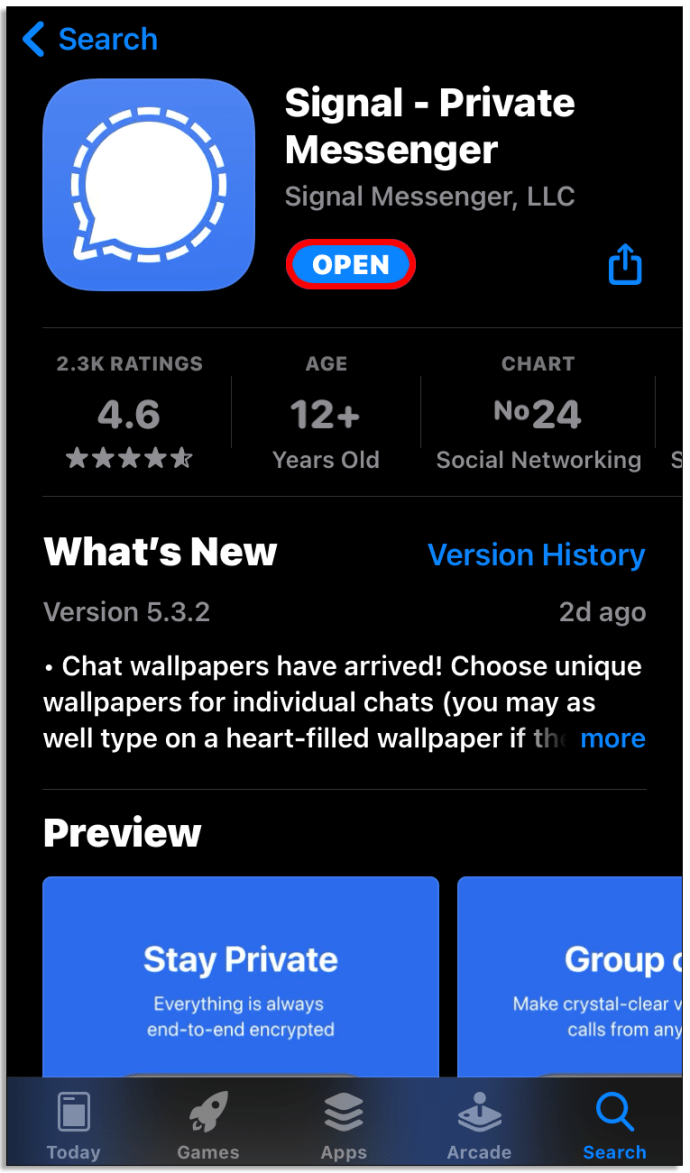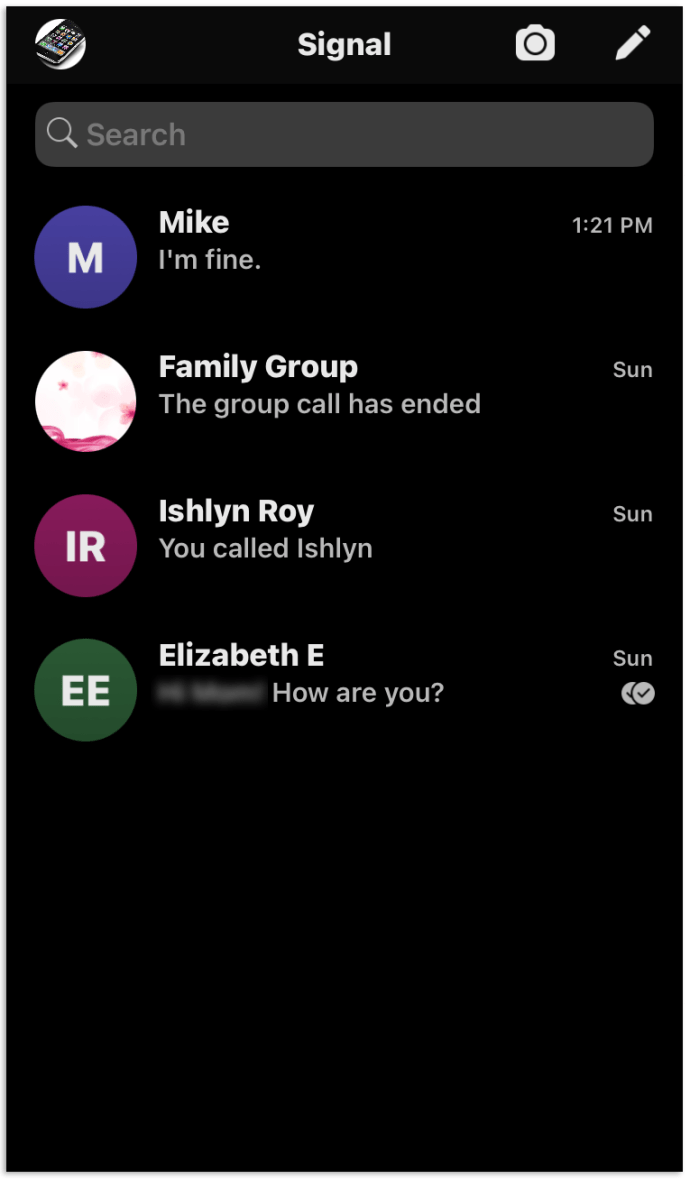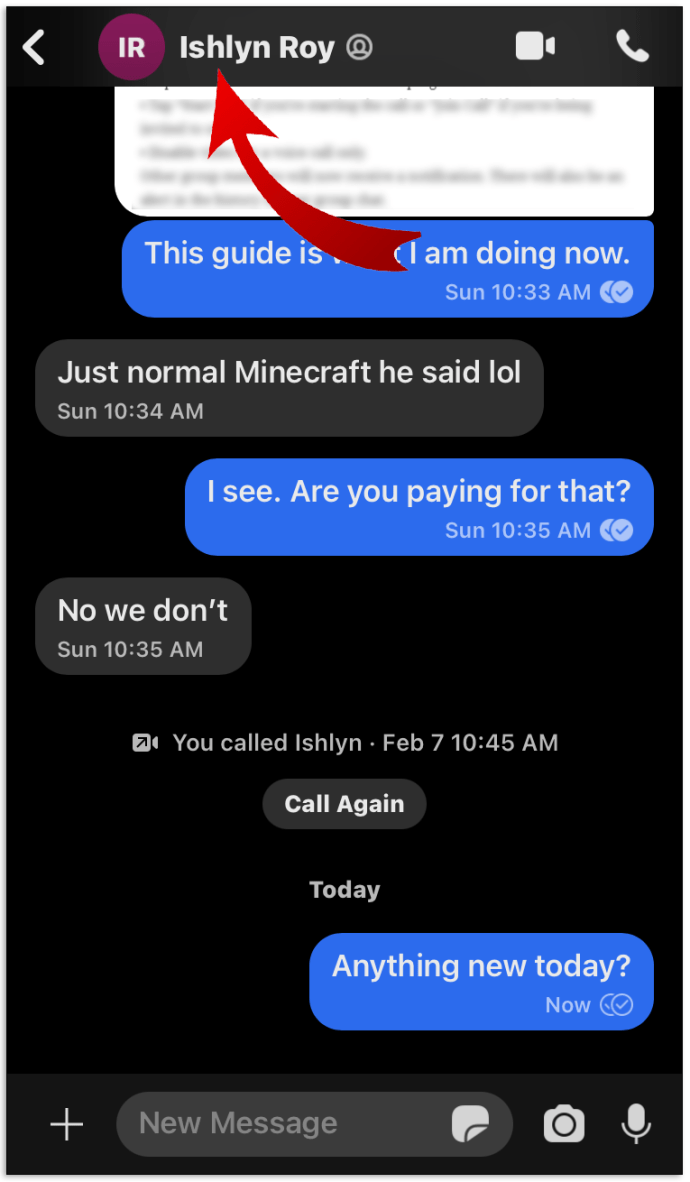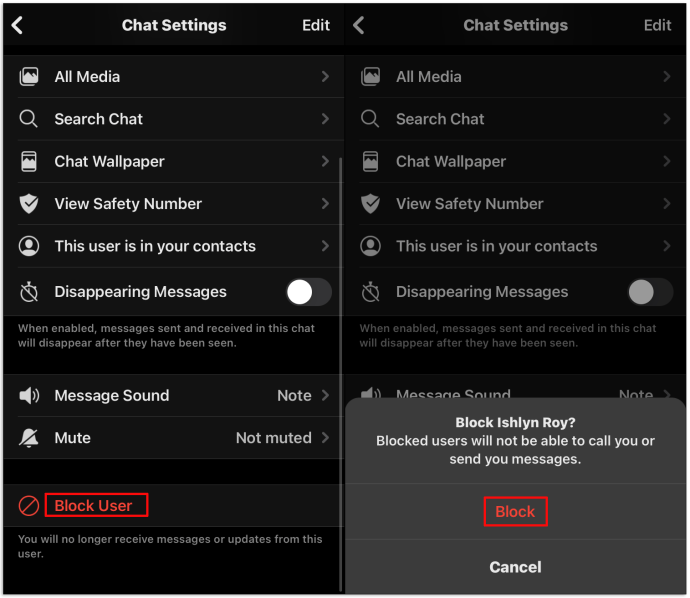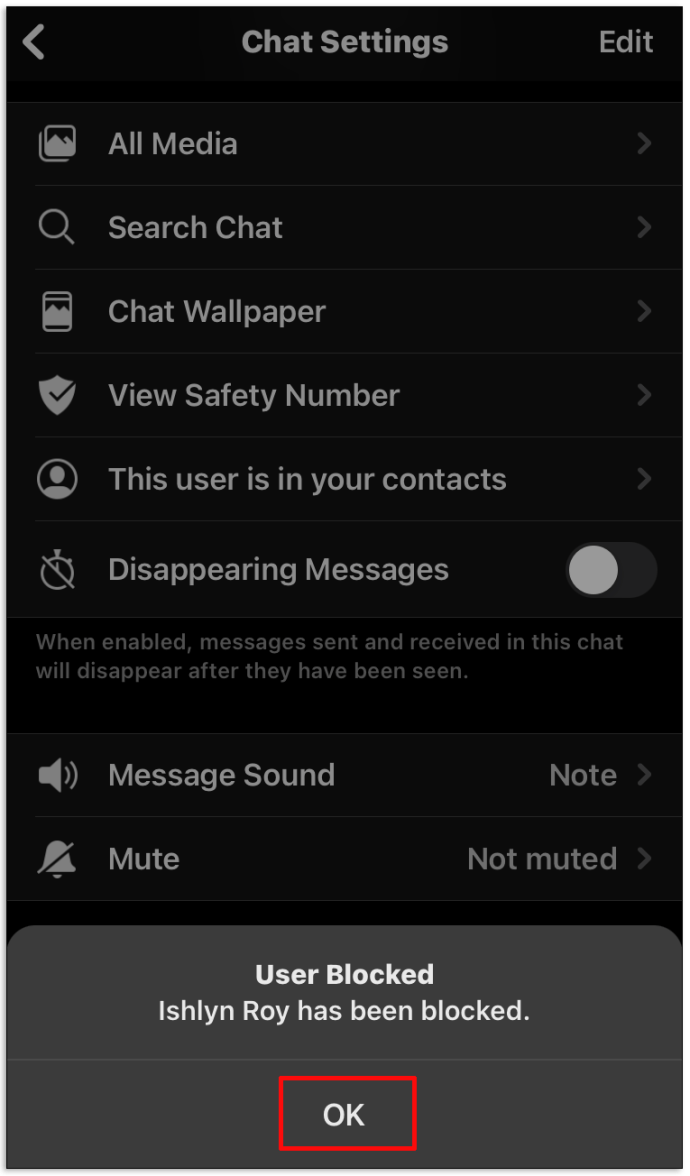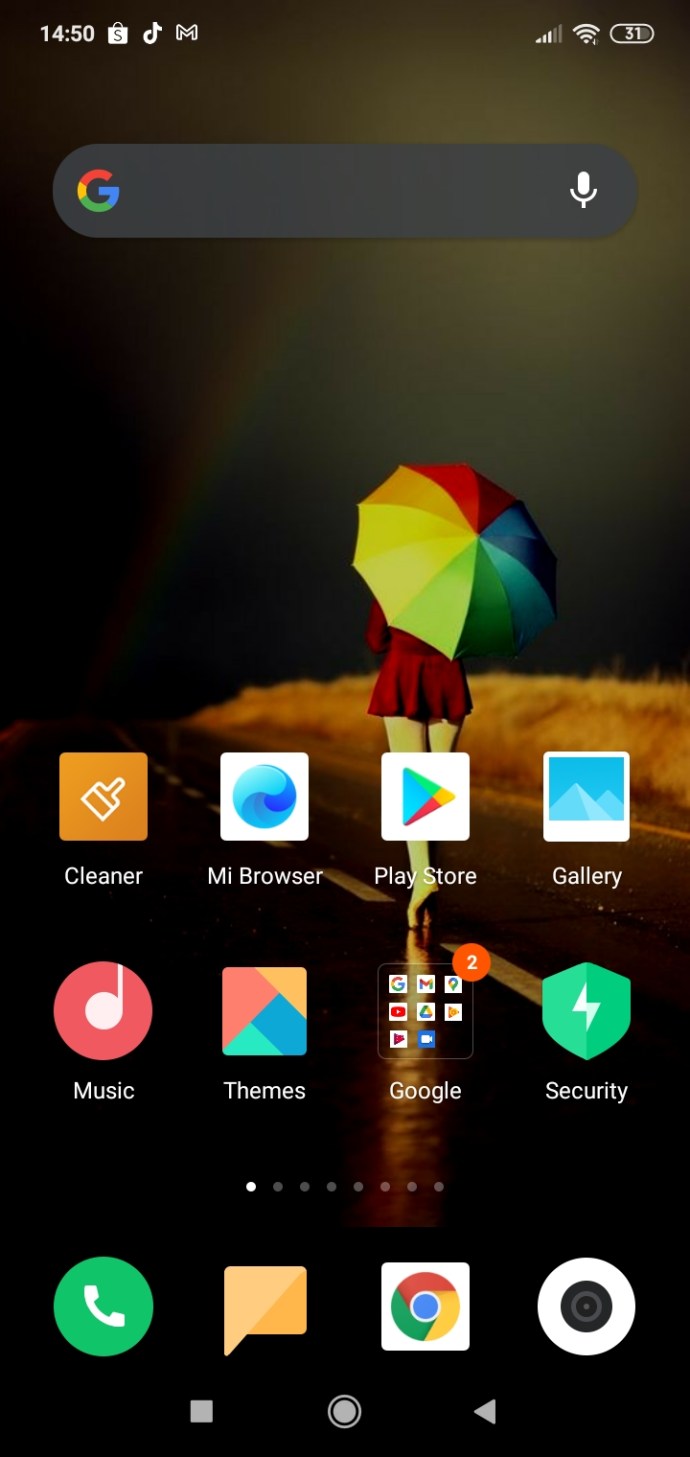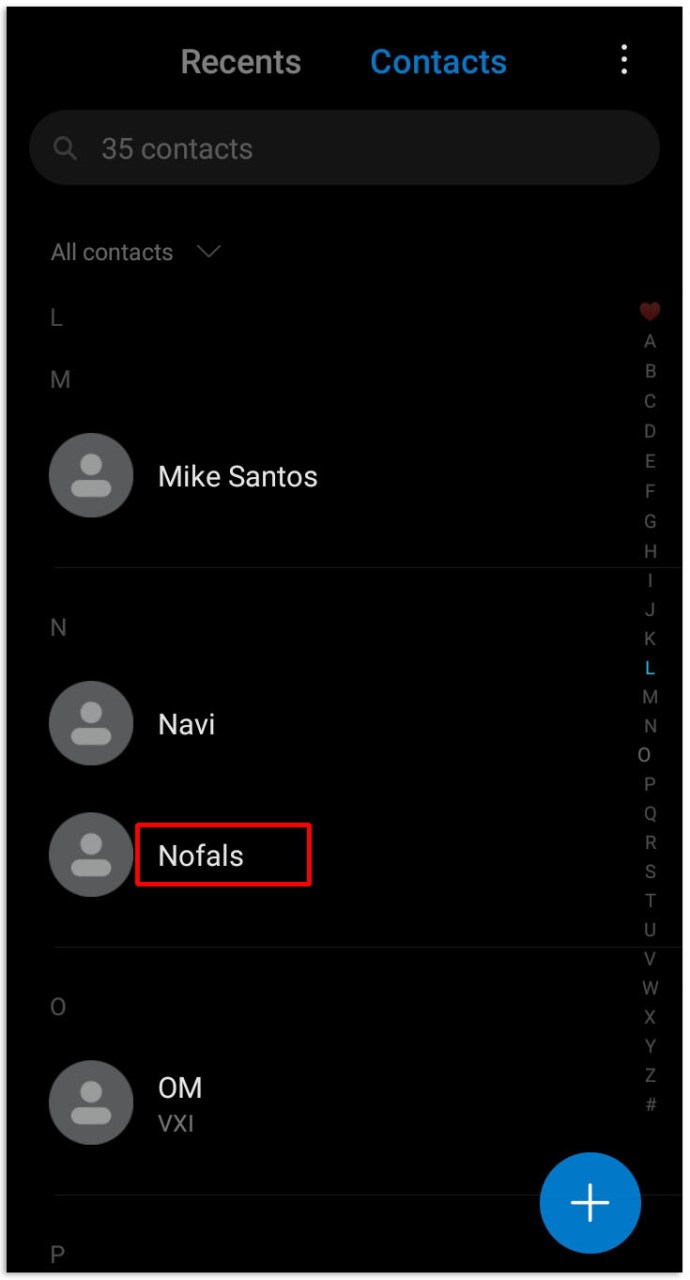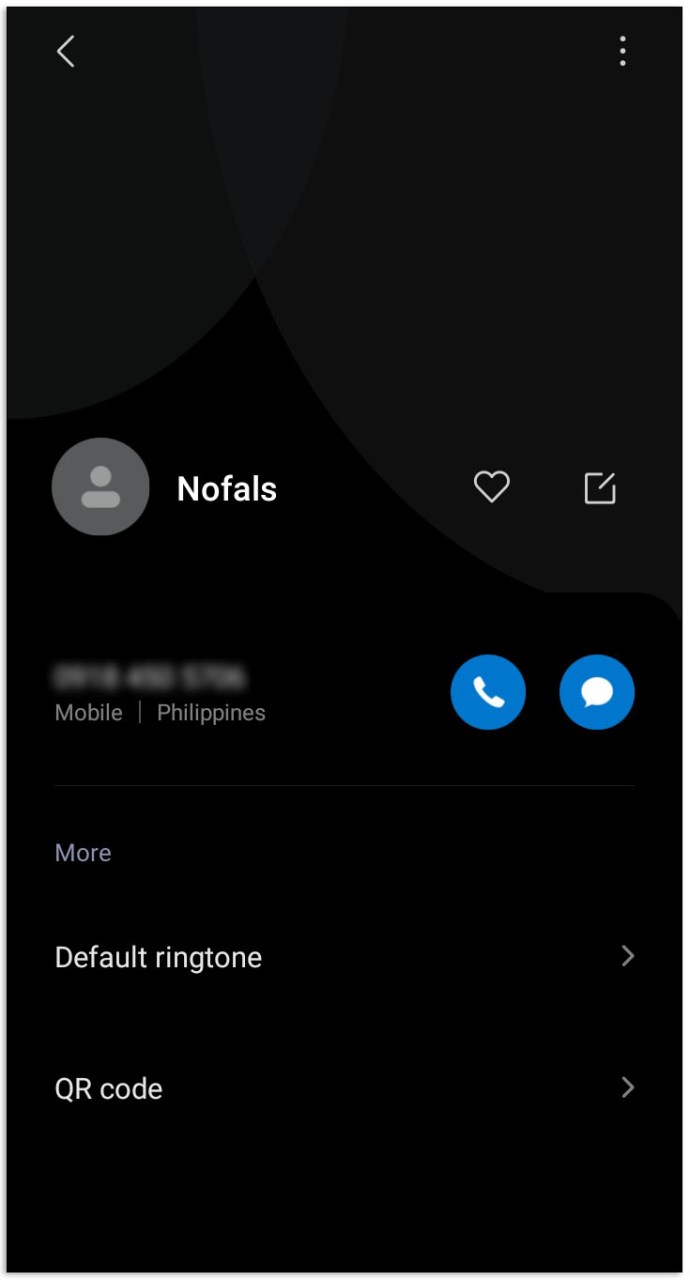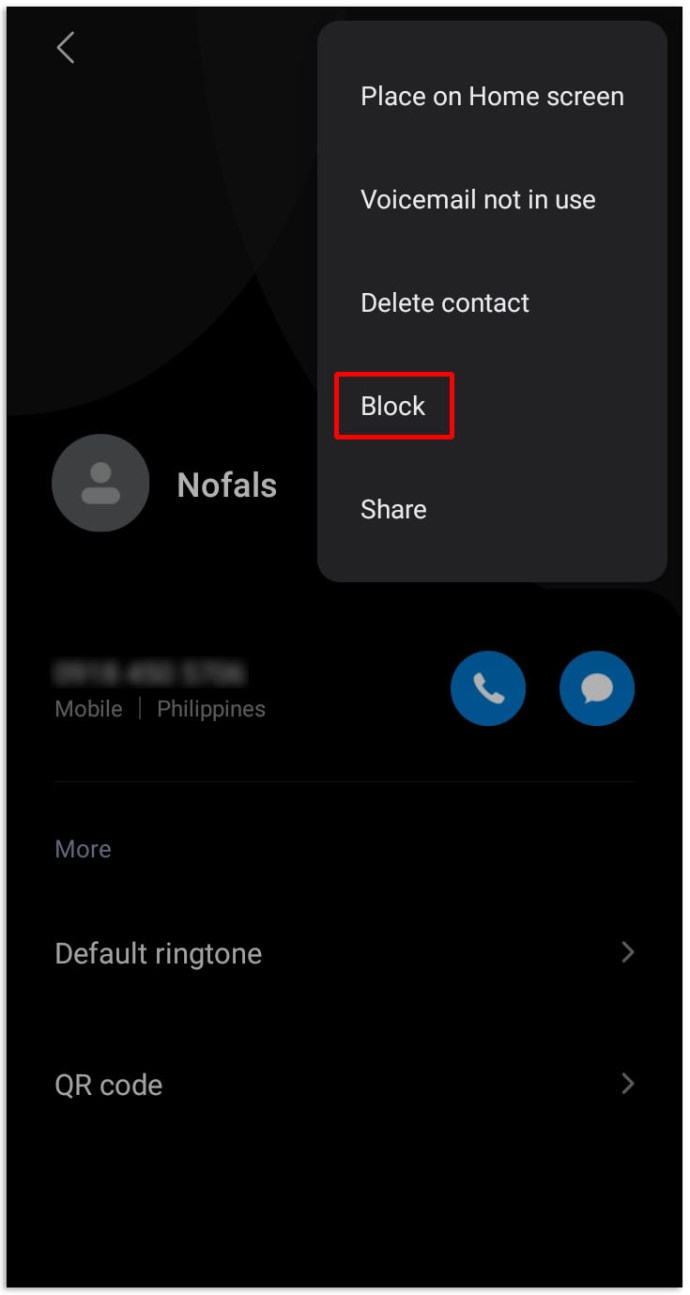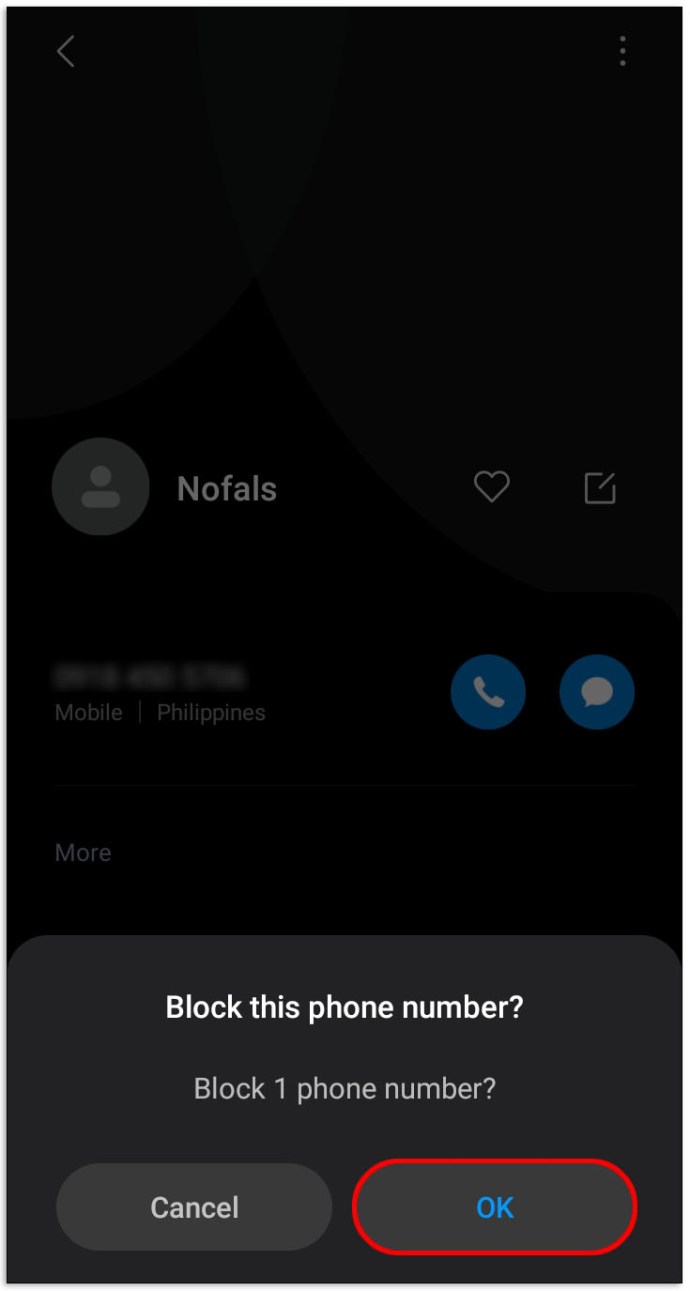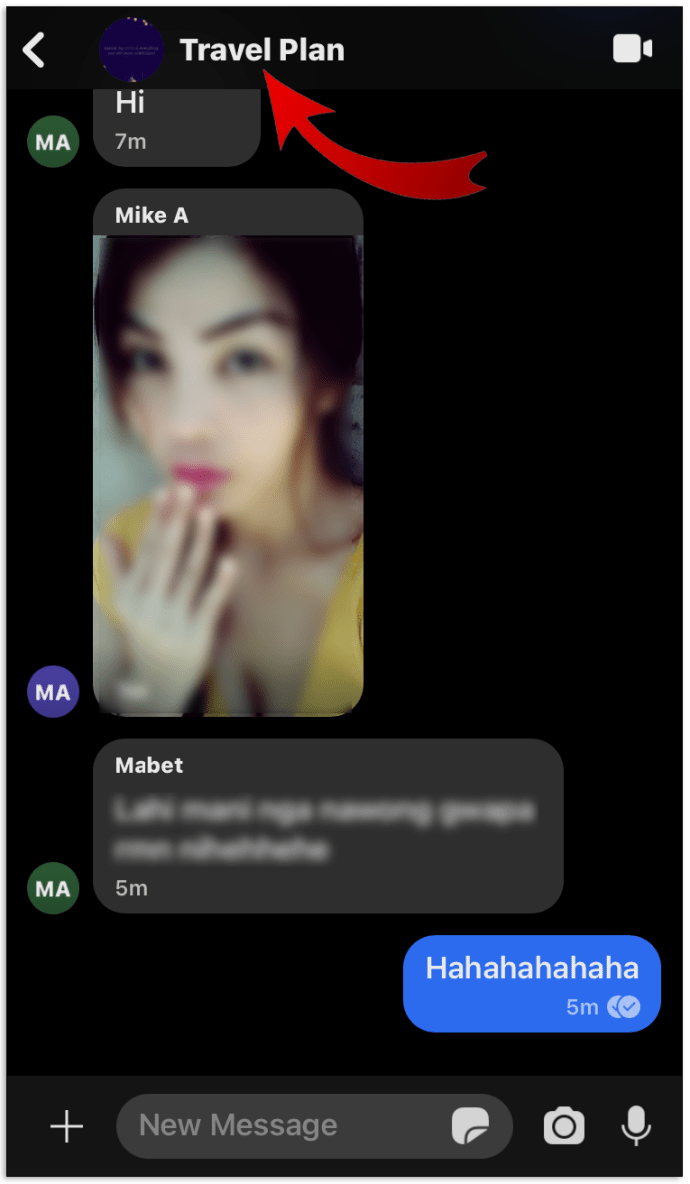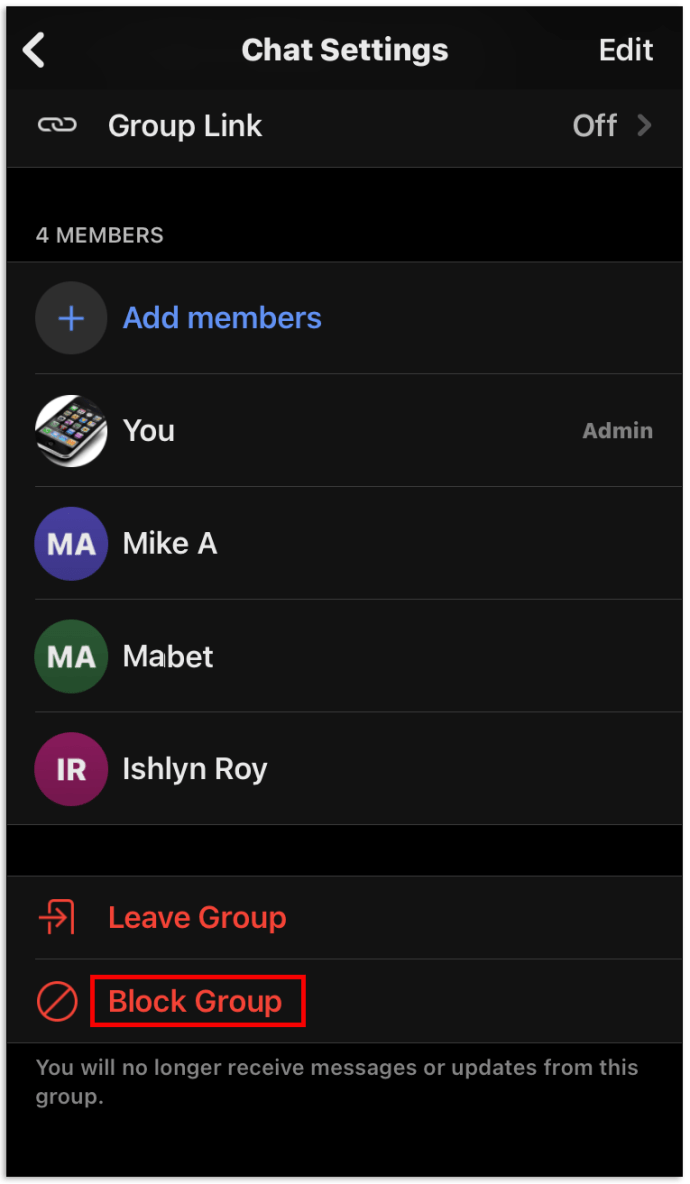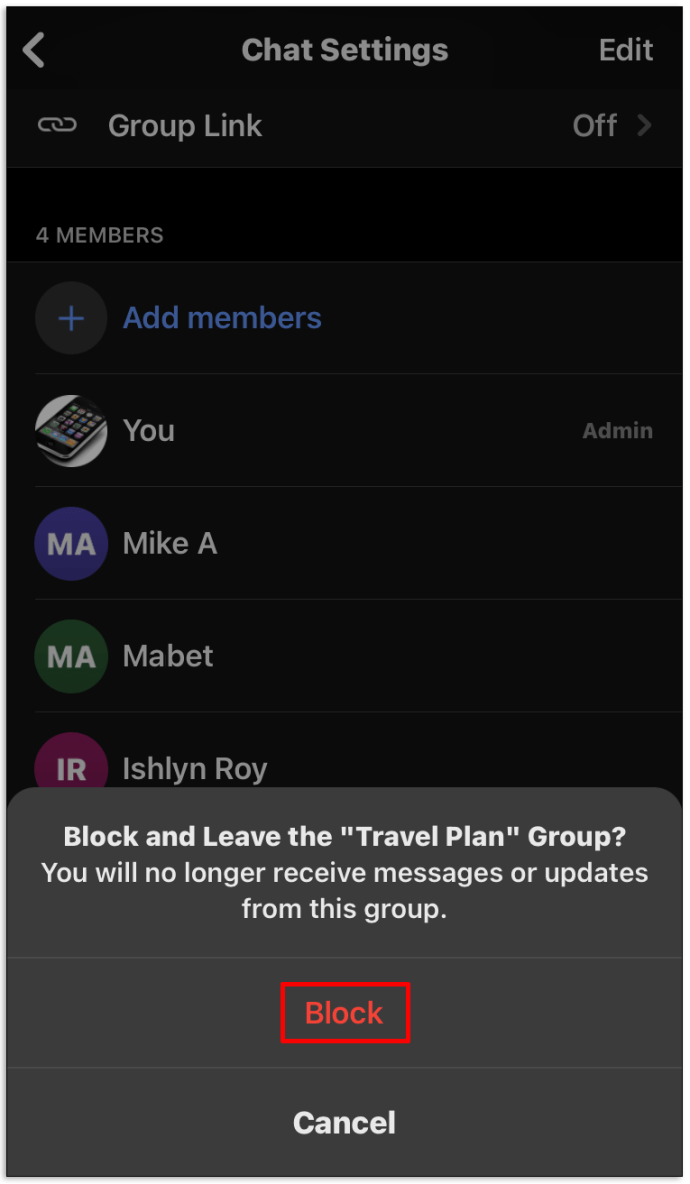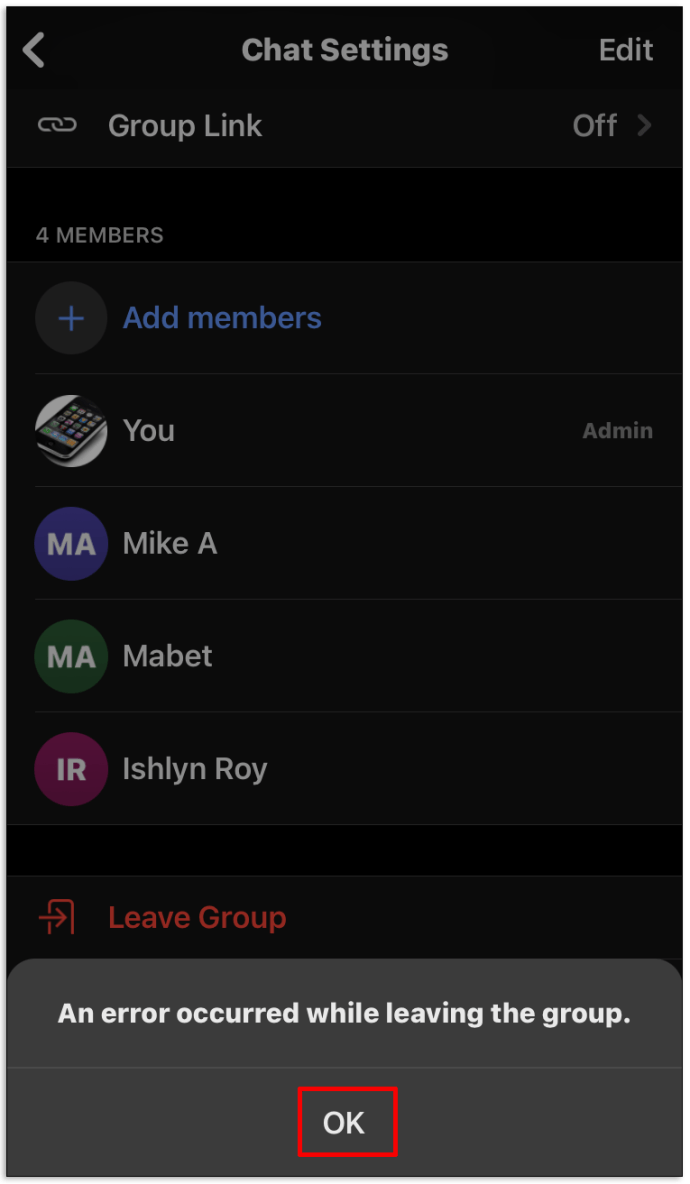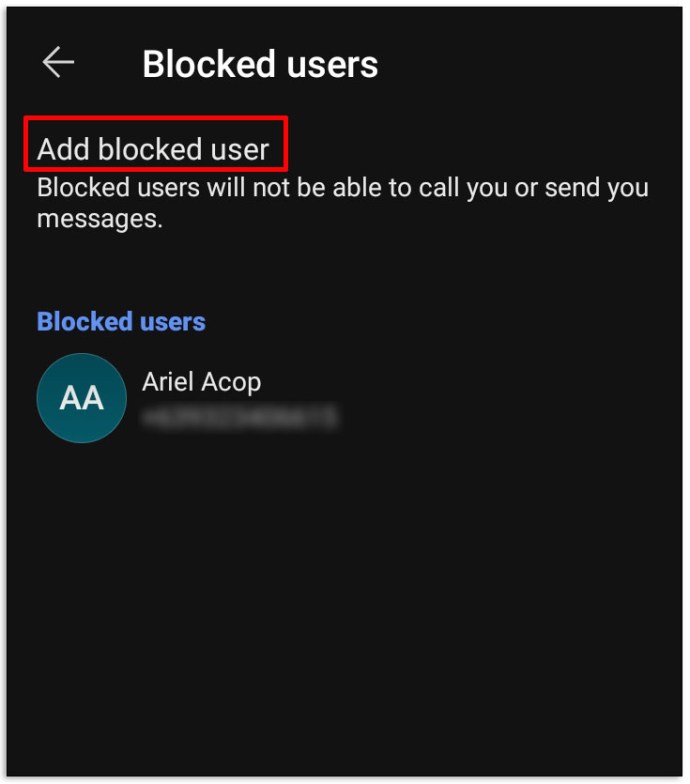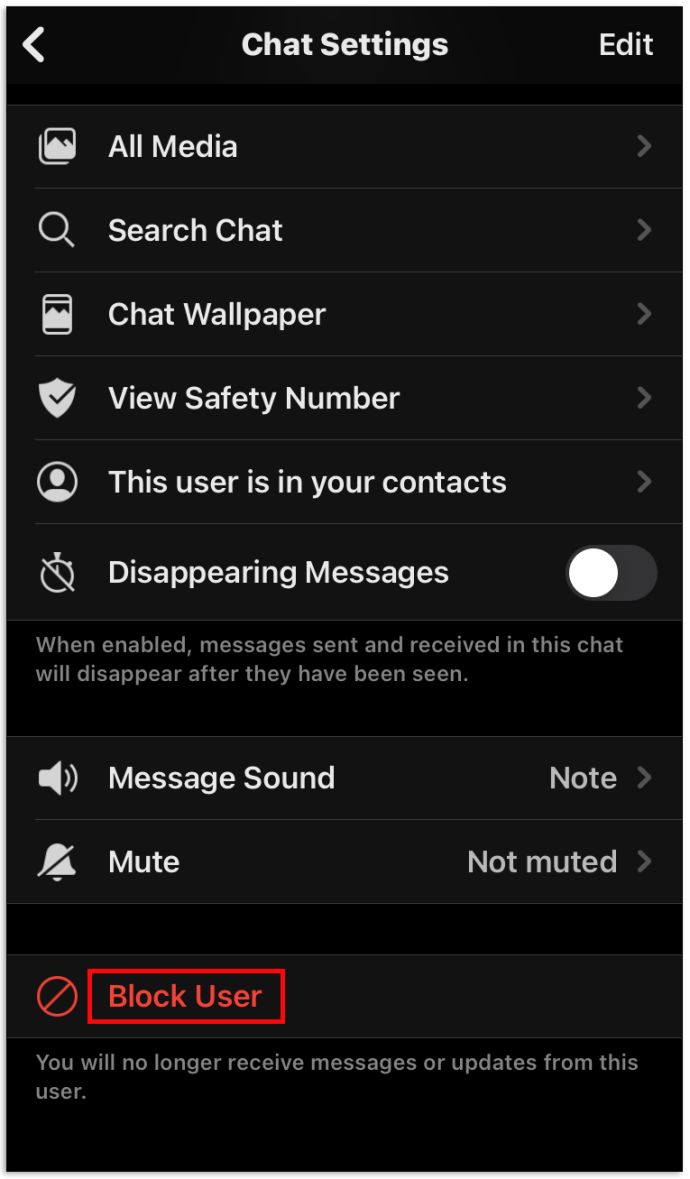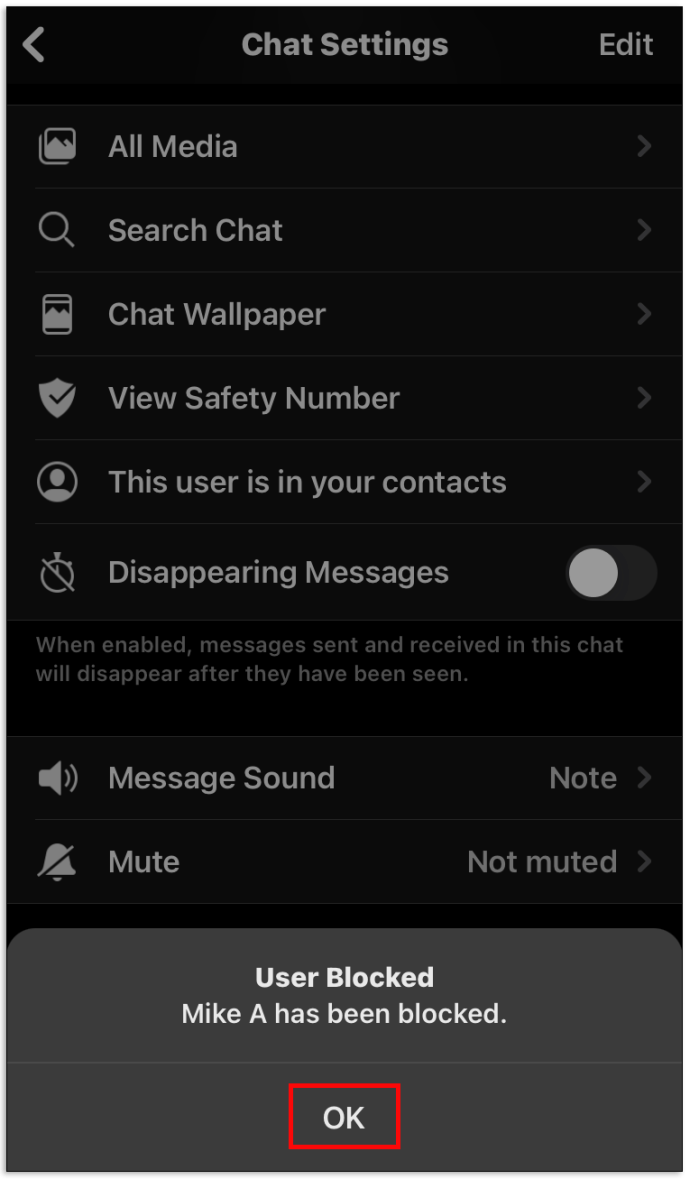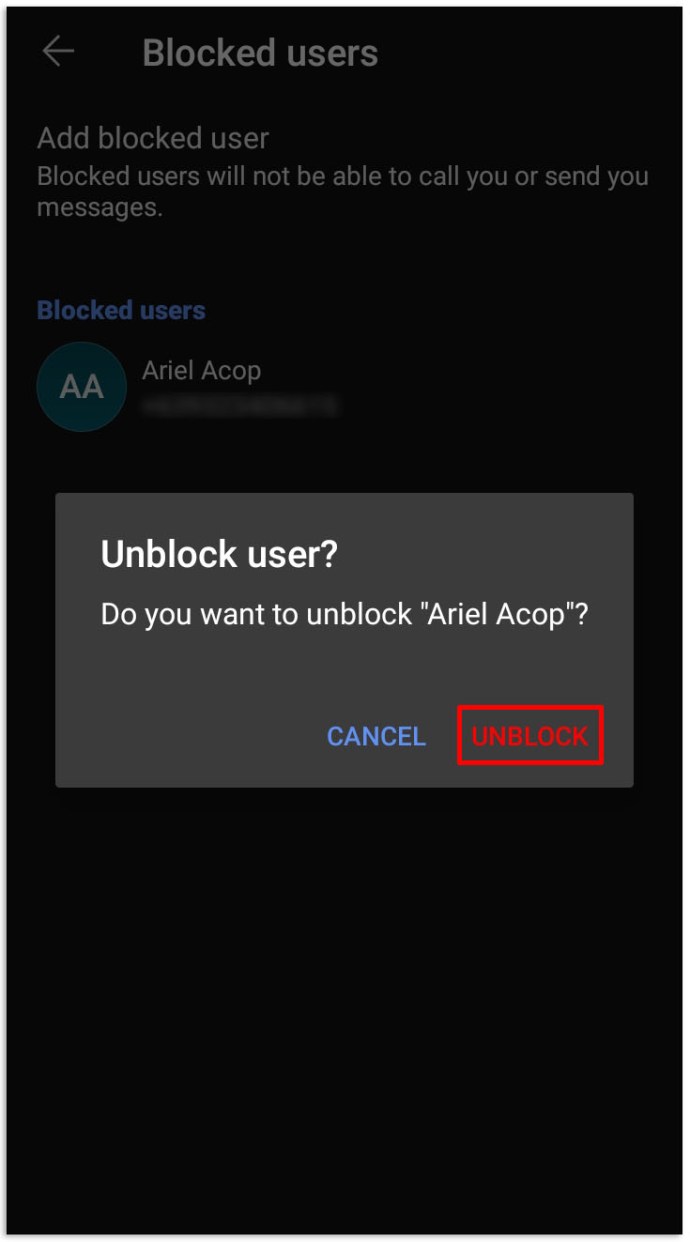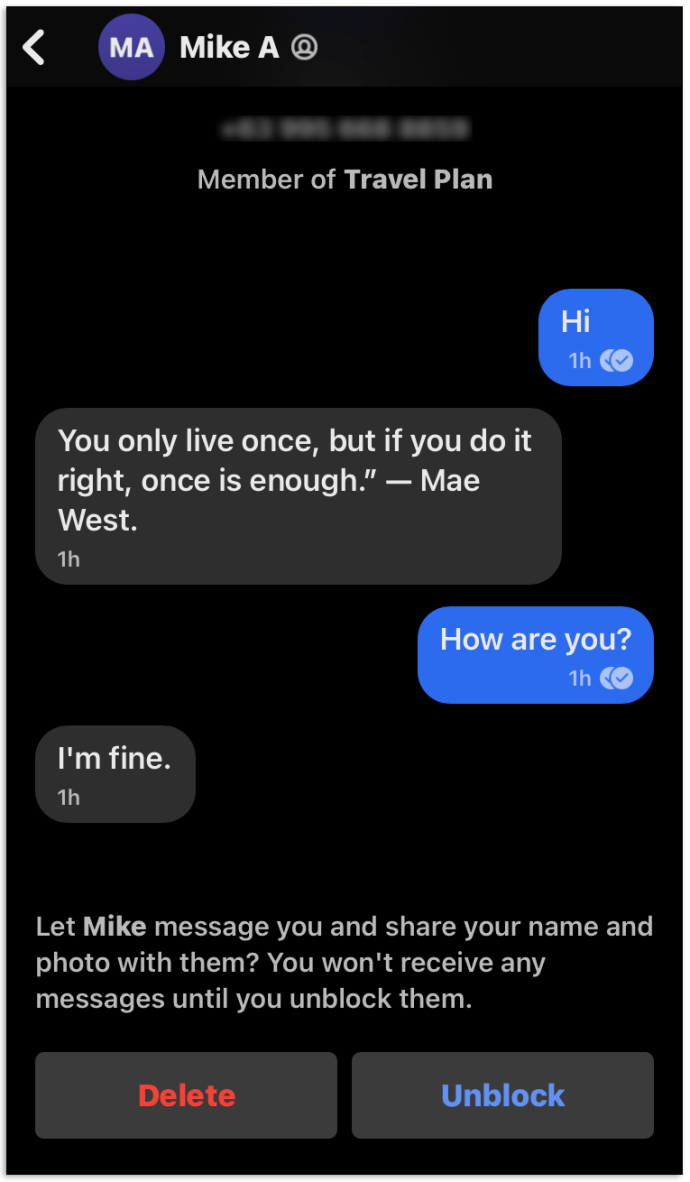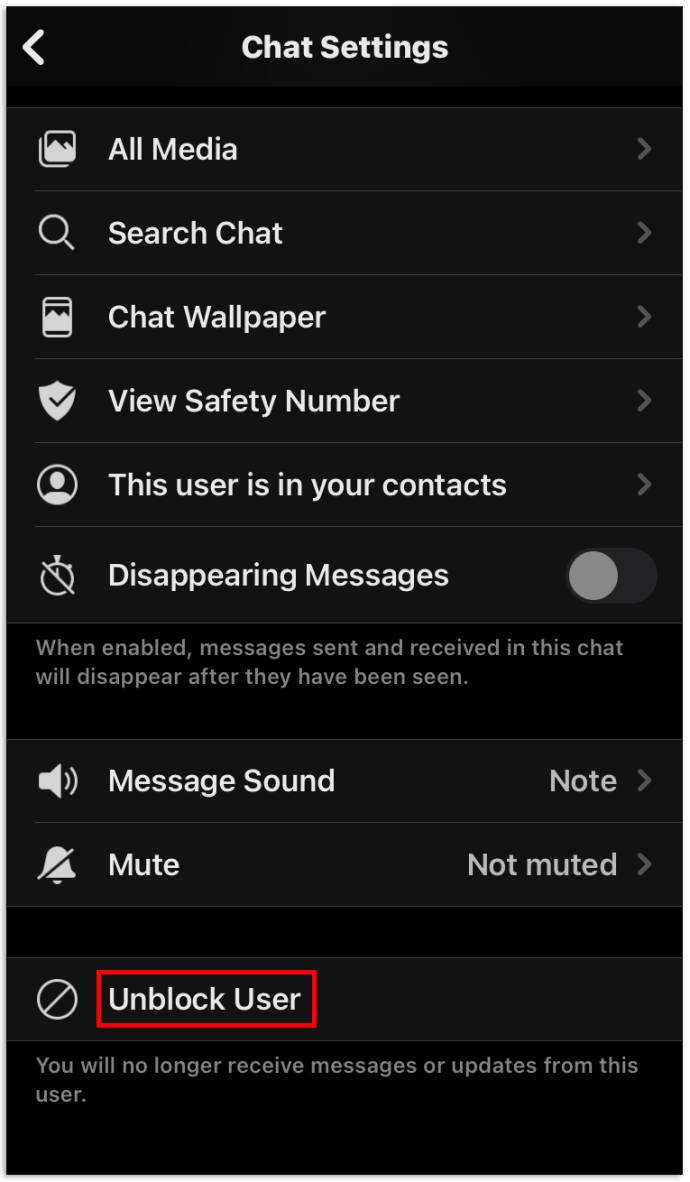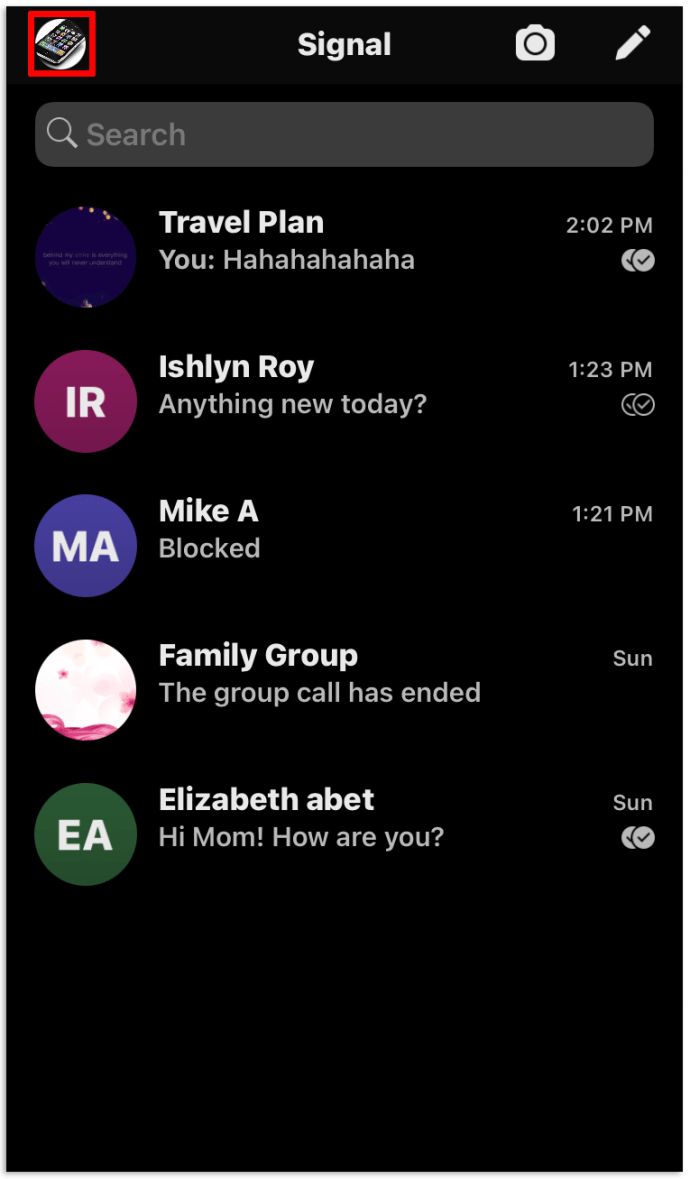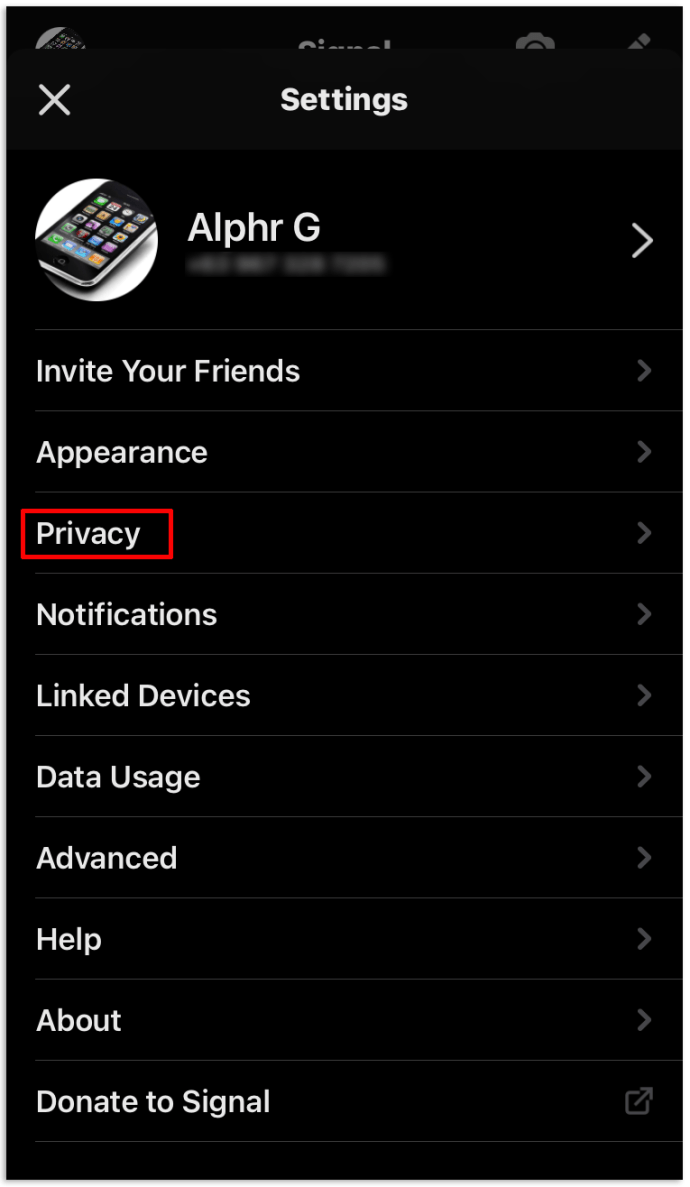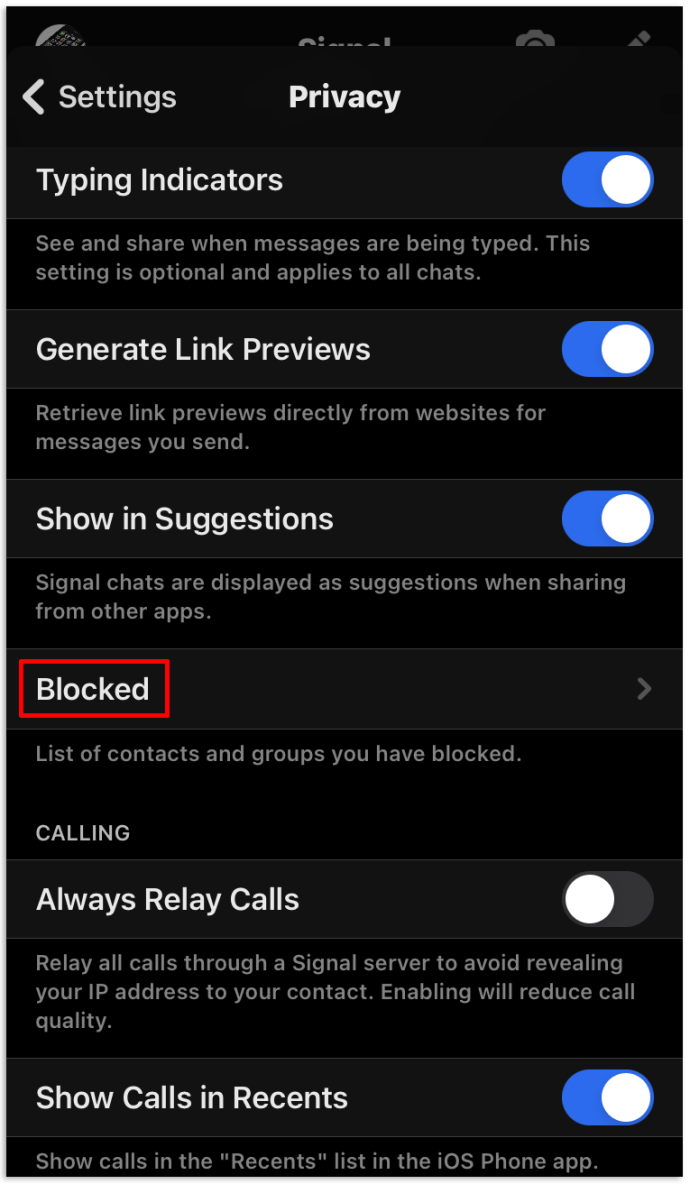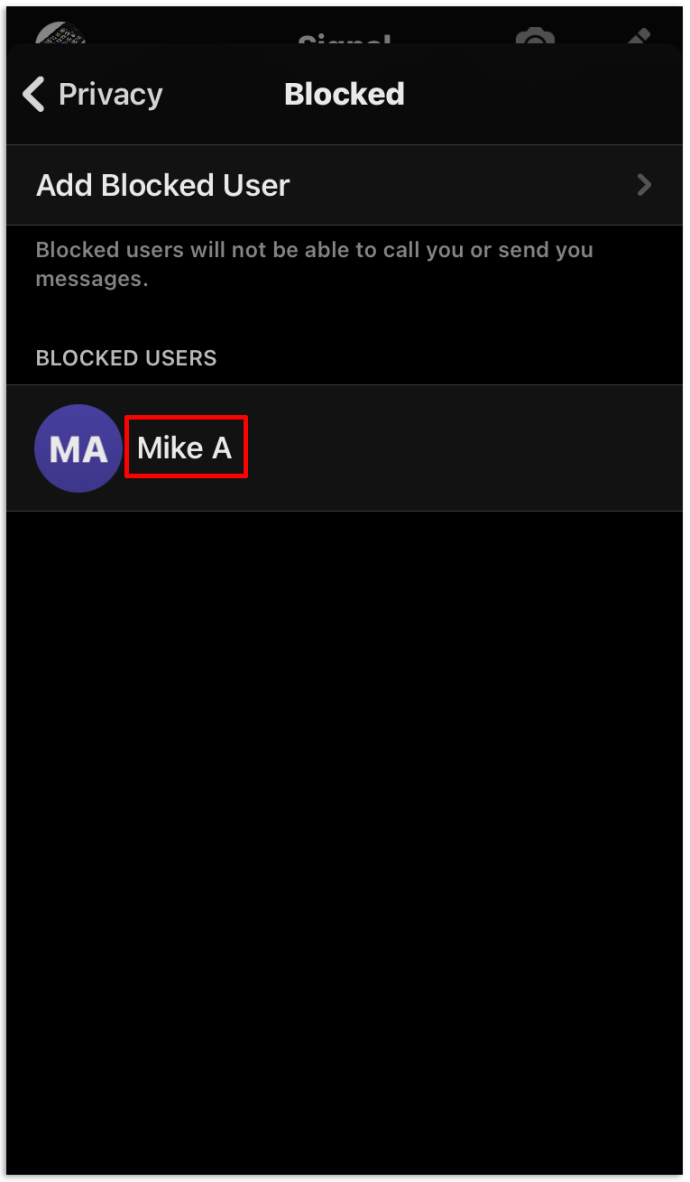Jei nepageidaujamas asmuo jus erzina prie signalo, norėsite užblokuoti jo numerį. Laimei, tai paprastas procesas, kuris kartą ir visiems laikams pašalins jus nuo nepatogumų.

Šiame straipsnyje parodysime, kaip užblokuoti numerį „Signal“ ir atsakyti į visus aktualius su problema susijusius klausimus.
Kaip užblokuoti numerį signale
Nors „Signal“ yra gana saugi pranešimų ir skambučių platforma, ji jokiu būdu nėra neperšaunama. Net jei ėmėtės atsargumo priemonių nustatydami „Signal“ paskyrą naudodami „Google Voice“ numerį, tikėtina, kad galiausiai kas nors išlįs ir jus vargins. Laimei, juos blokuoti taip paprasta:
- Pasirinktame įrenginyje atidarykite Signalų programą.
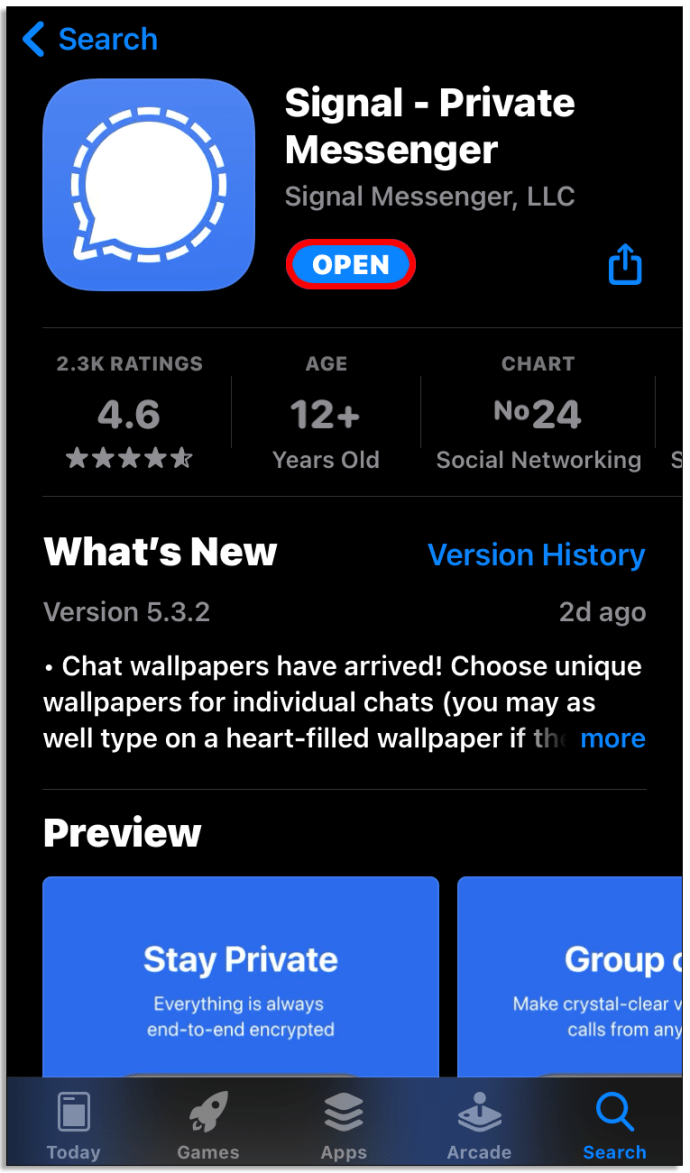
- Eikite į savo pašto dėžutę.
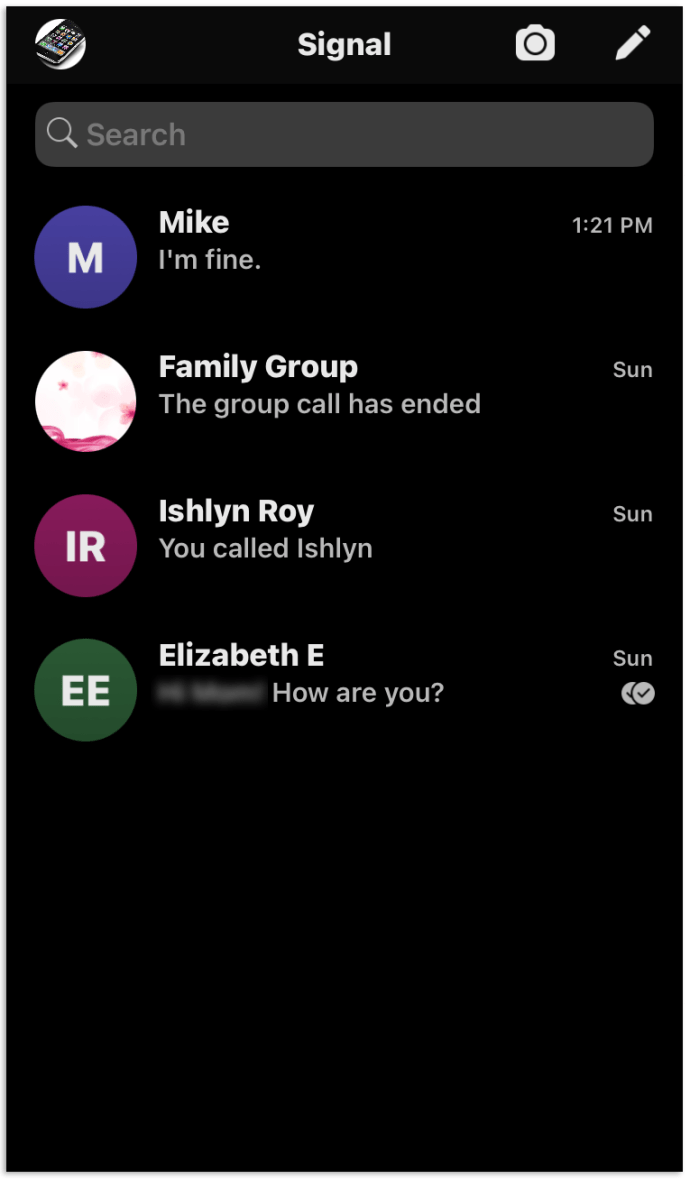
- Atidarykite pokalbį su asmeniu, kurį norite užblokuoti, arba iš jo.
- Bakstelėkite jo vardą šio ekrano viršuje.
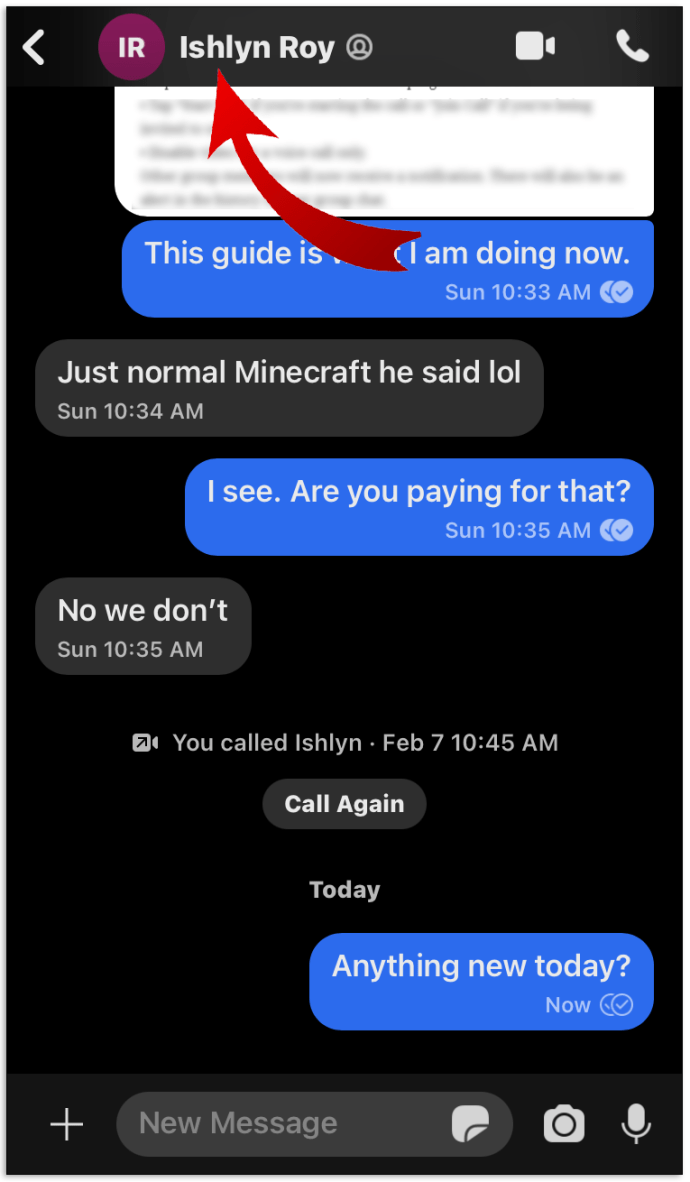
- Paspauskite „Blokuoti vartotoją“ šio ekrano apačioje ir patvirtinkite tai spustelėdami „Blokuoti“.
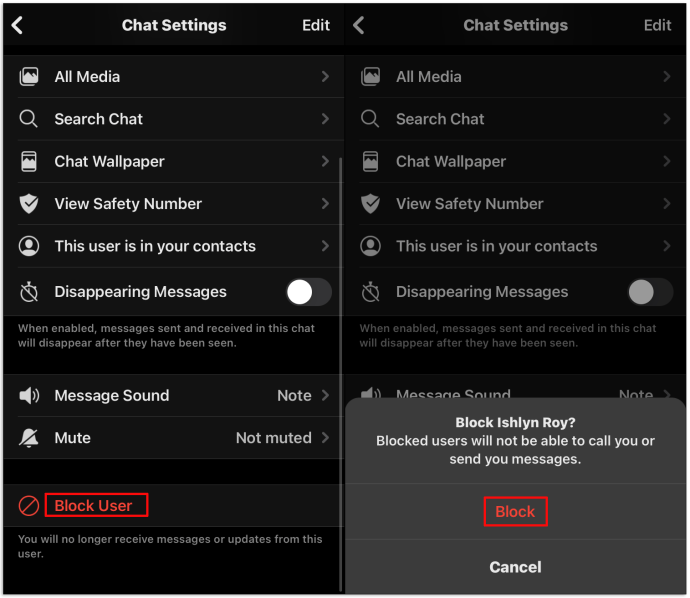
- Iššokančiajame lange bakstelėkite „Gerai“ ir viskas.
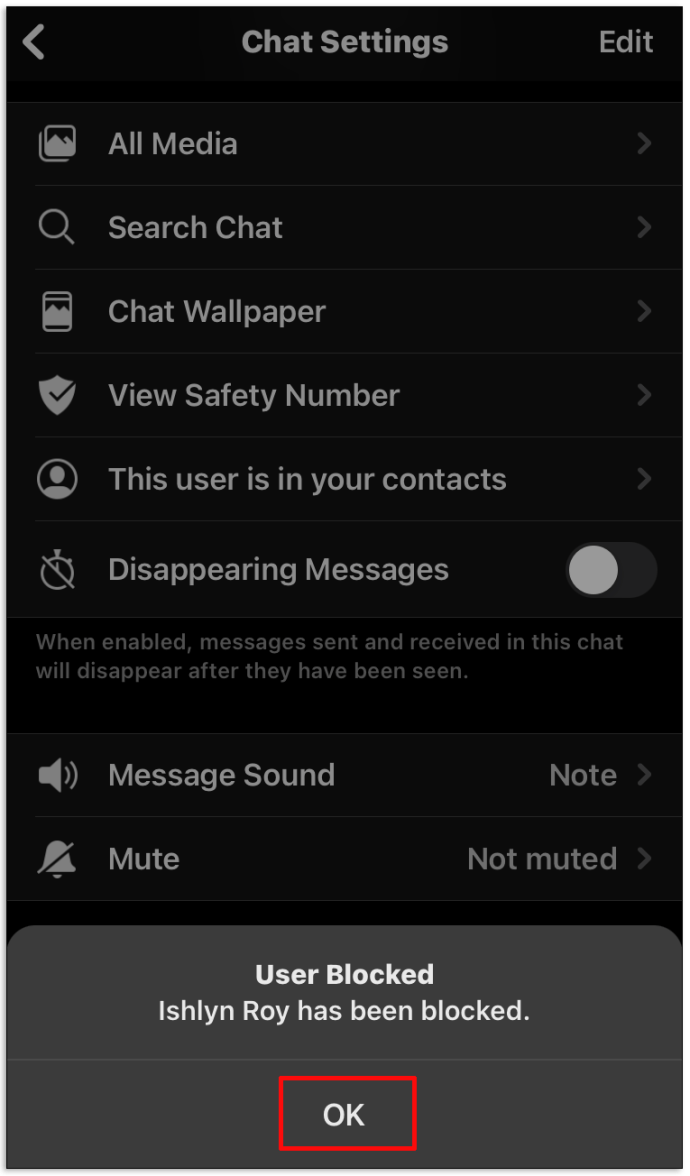
Kaip užblokuoti numerį savo kontaktų sąraše signale
Deja, gali tekti užblokuoti ką nors iš savo kontaktų sąrašo, kad jis daugiau niekada negalėtų su jumis susisiekti. Jei atsidursite tokioje nemalonioje situacijoje, kaip ši, turėtumėte atlikti šiuos veiksmus:
- Programoje atidarykite savo kontaktus.
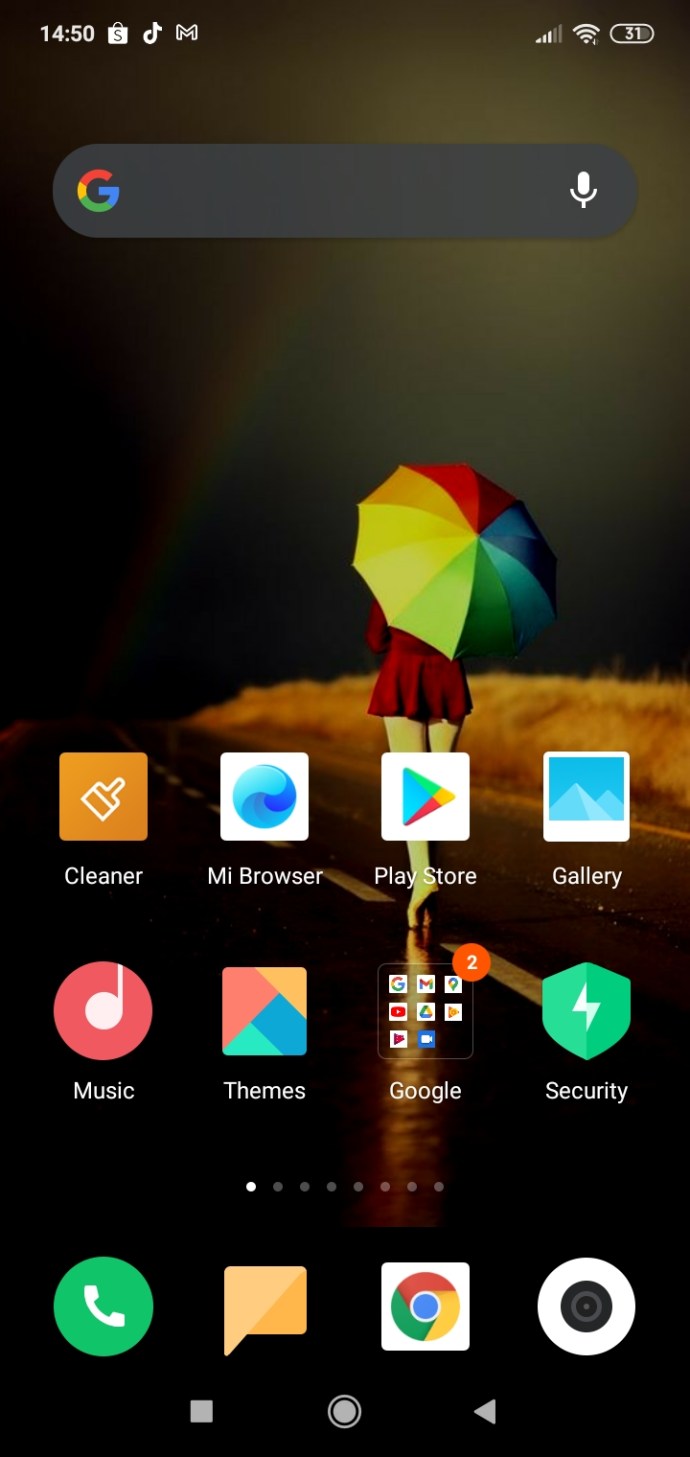
- Pasirinkite kontaktą, kurį norite užblokuoti.
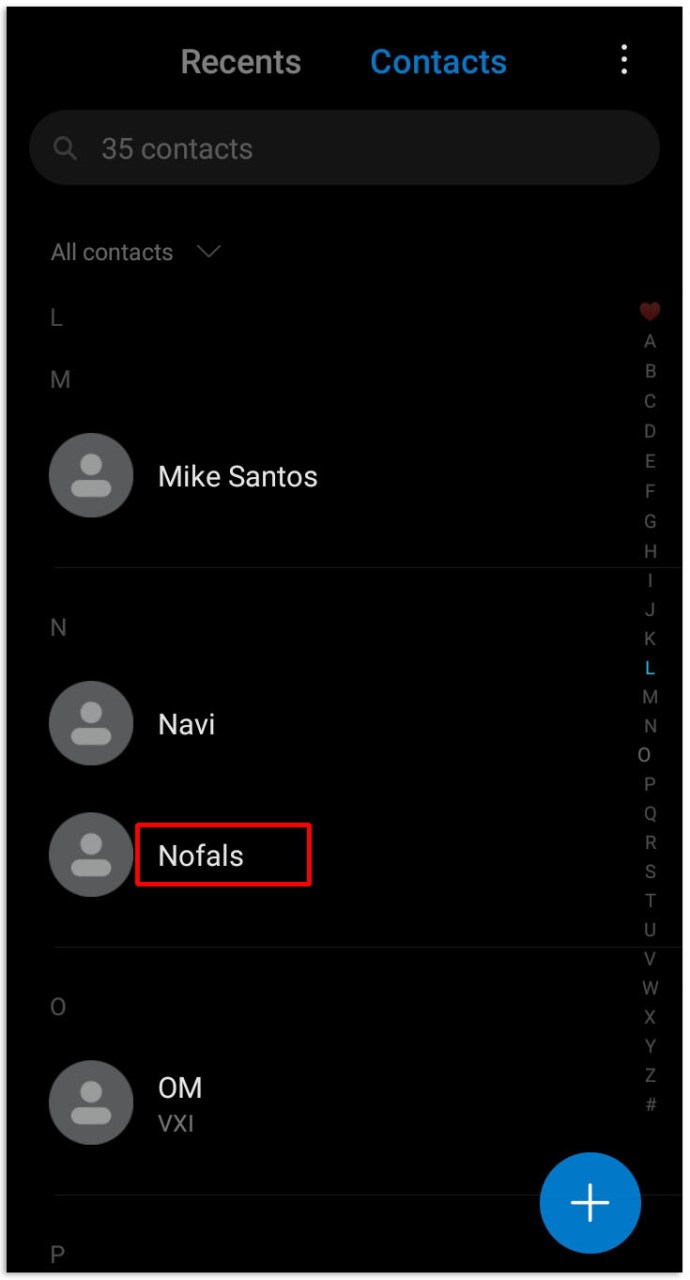
- Viršutiniame dešiniajame kampe spustelėkite parinktį „Daugiau“.
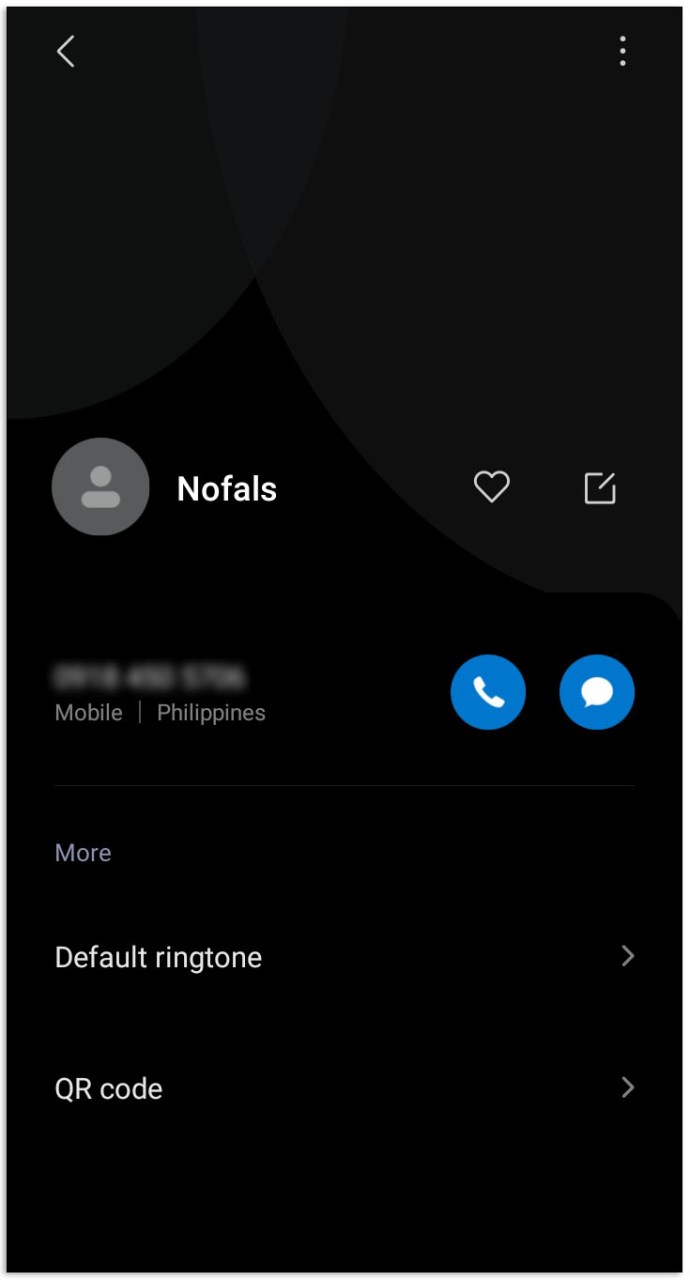
- Spustelėkite parinktį „Blokuoti kontaktą“.
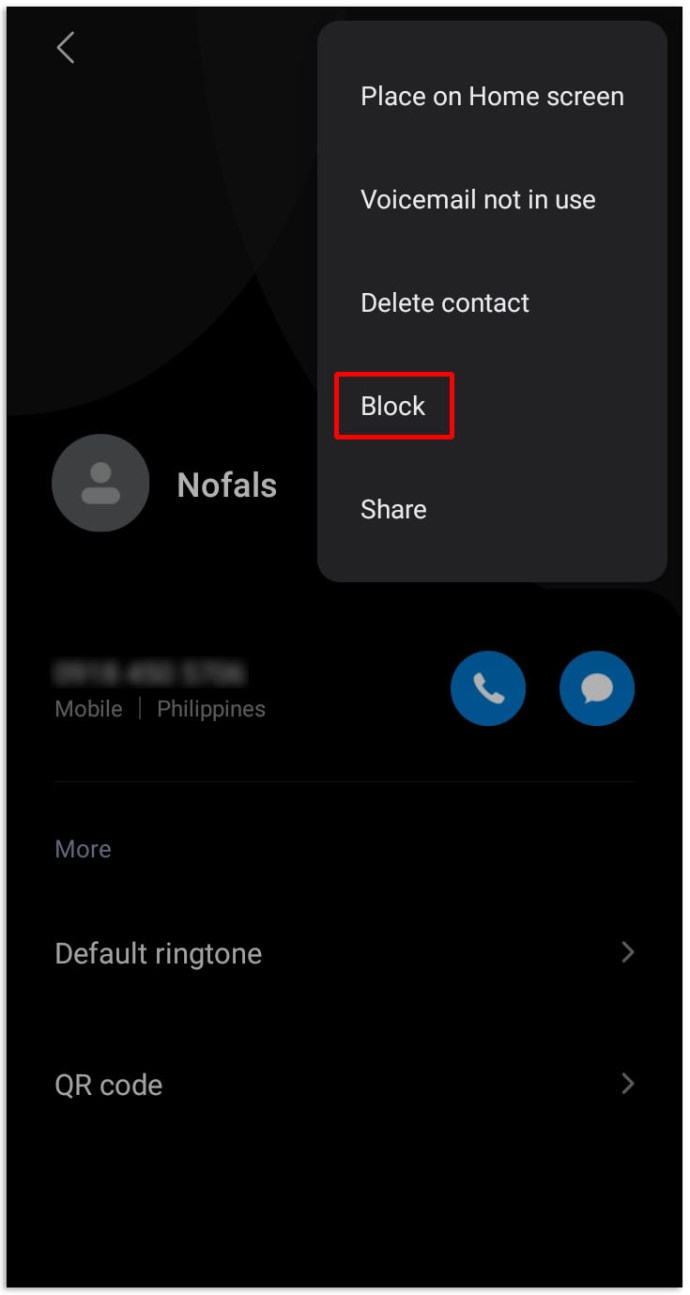
- Patvirtinkite savo veiksmą paspausdami „Gerai“.
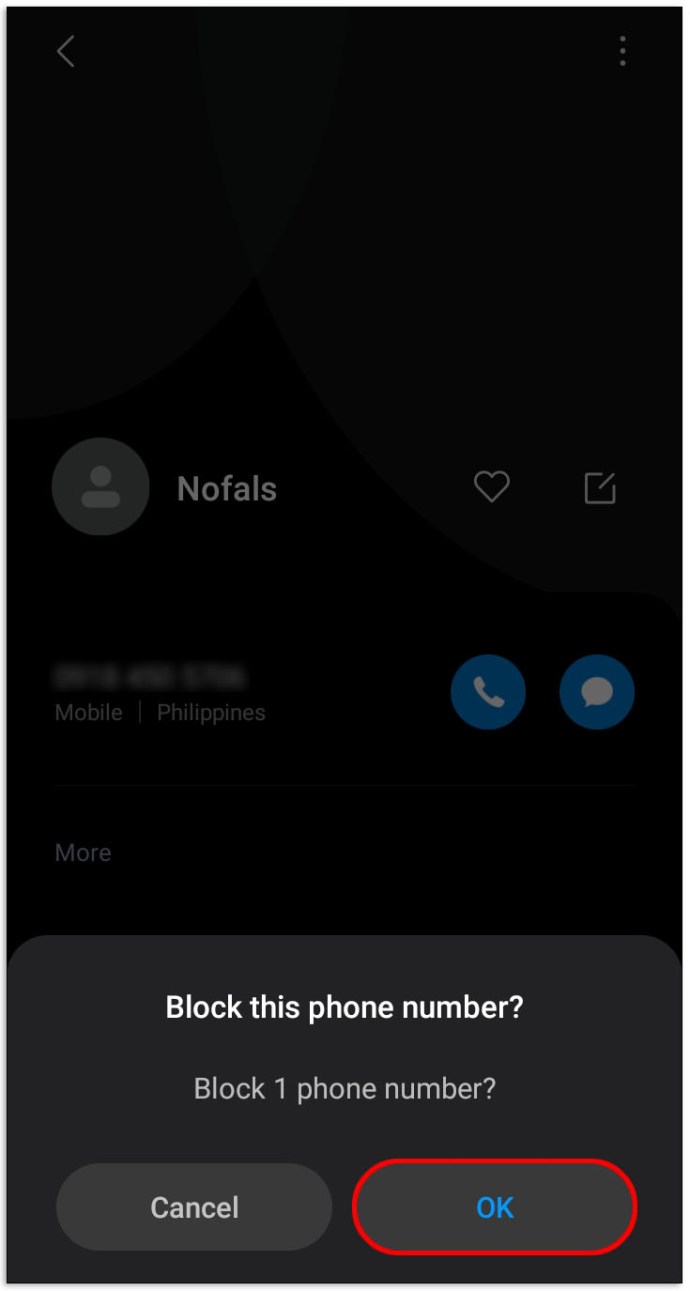
Štai ir viskas. Kai atliksite šiuos veiksmus, tas asmuo nebegalės su jumis susisiekti per signalą.
Kaip blokuoti numerius ir grupes signale
Kartais galite atsitiktinai įtraukti save į grupę ir net neįsivaizduoti, kaip ten atsidūrėte. Tačiau blogiausia yra nežinojimas, kaip išsivaduoti iš situacijos. Laimei, blokuoti masiškai yra taip pat paprasta, kaip blokuoti asmenį. Štai kaip tai daroma:
- Atidarykite programą „Signalas“ savo telefone.

- Atidarykite pokalbį su nepageidaujamu kontaktu arba numeriu.
- Bakstelėkite pokalbio antraštę su grupės pavadinimu arba kontaktu.
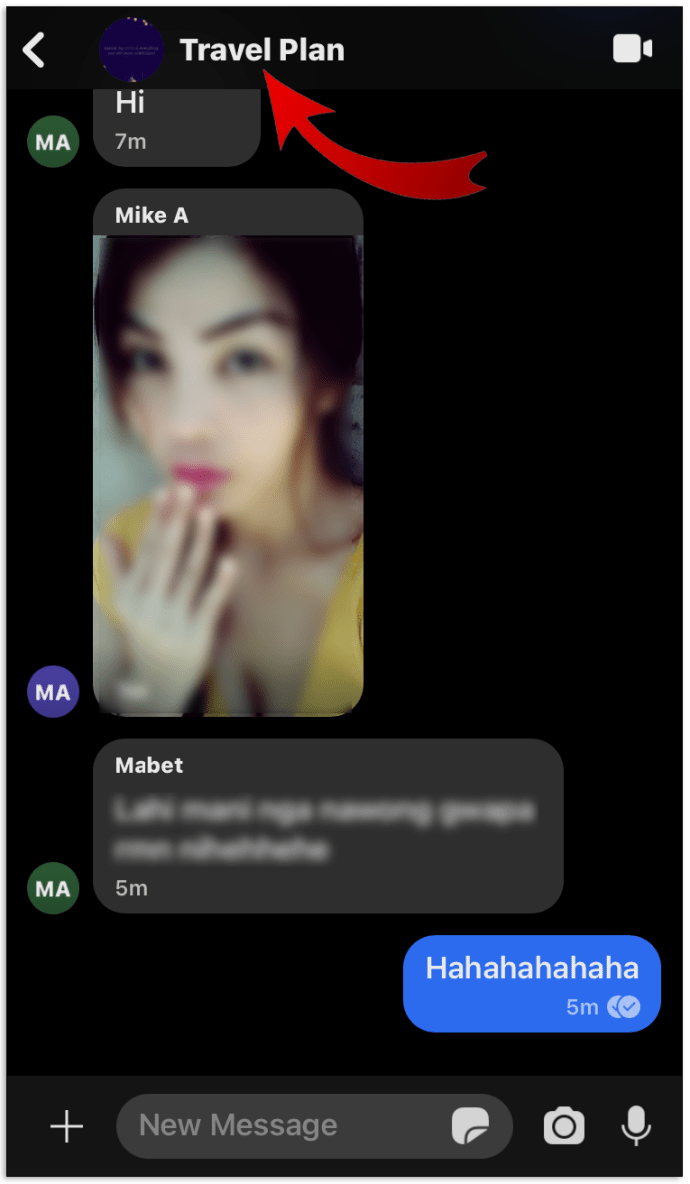
- Pasirinkite „Blokuoti šią grupę“.
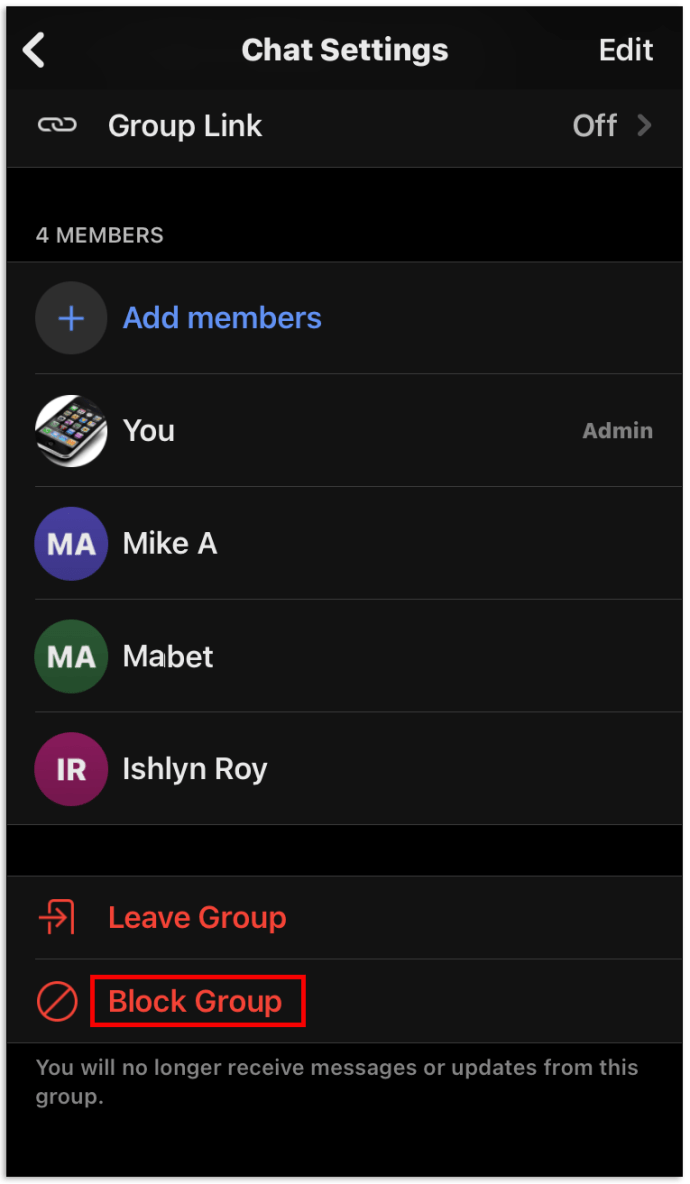
- Dar kartą paspauskite „blokuoti“, kad patvirtintumėte savo ketinimus.
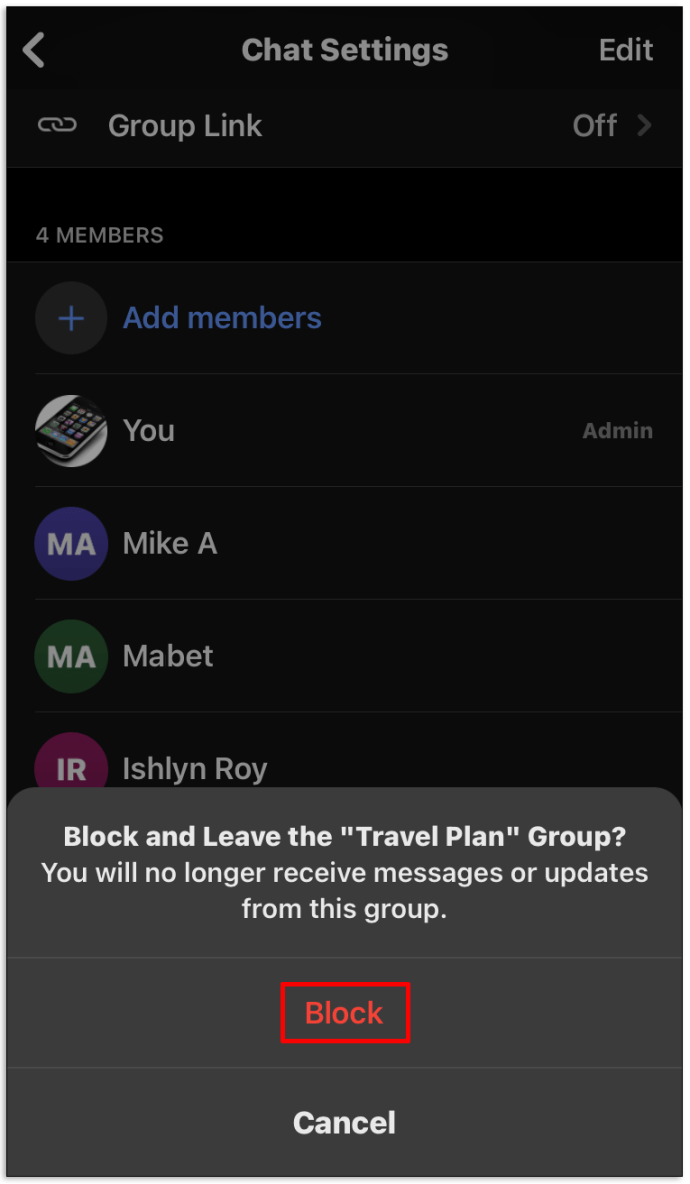
- Pasirinkite „Gerai“, kad užbaigtumėte procesą.
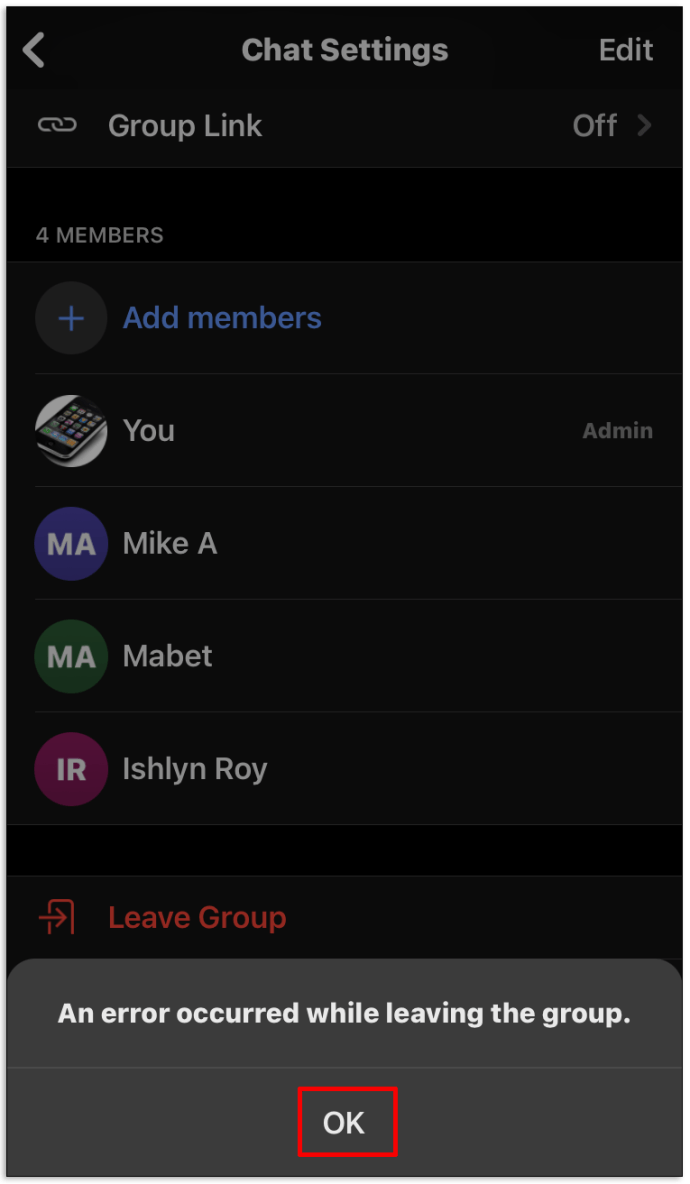
Ir tuo pasirūpinta. Jei grįšite į pokalbį su grupe, kurią užblokavote, pamatysite įspėjimą, kad negausite daugiau iš jos susirašinėjimo, kol jos neatblokuosite.
Kaip blokuoti signalo vartotojus „Android“.
Asmens blokavimas iš „Signal“ sistemoje „Android“ neturėtų užtrukti ilgiau nei minutę ar dvi. Vėliau atitinkamas asmuo nebegalės su jumis susisiekti. Jie taip pat nežinos, kad jūs juos užblokavote. Viskas, ką jums reikia padaryti, tai atlikti šiuos paprastus veiksmus:
- „Android“ pagrindiniame ekrane pasirinkite programą.

- Bakstelėkite savo profilį viršutiniame kairiajame programos ekrano kampe.
`

- Šiame meniu pasirinkite „Privatumas“.

- Pasirinkite „Užblokuoti vartotojai“.

- Tada bakstelėkite „Pridėti užblokuotą vartotoją“.
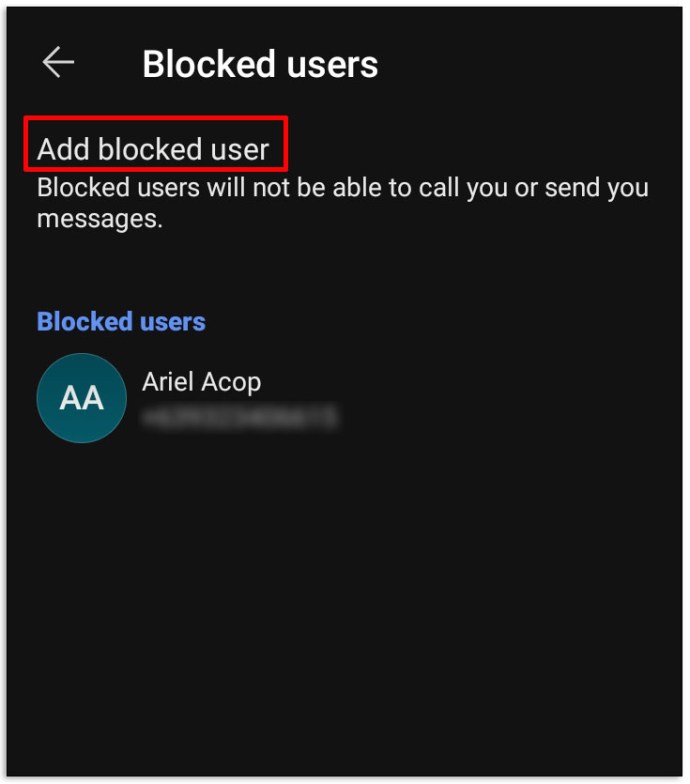
- Šiuo metu pasirodys jūsų kontaktų sąrašas. Pasirinkite kontaktus, kuriuos norite užblokuoti.
Kaip blokuoti signalo vartotojus „iPhone“.
Jei neseniai perėjote į iPhone iš Android, tikriausiai pastebėjote, kad viskas veikia šiek tiek kitaip. Parinktys ir meniu paprastai yra gana panašūs, tačiau dažnai randami skirtingose vietose. Tačiau gera žinia ta, kad procesas vis dar labai paprastas. Norėdami užblokuoti signalo naudotojus iš savo iPhone, turite atlikti šiuos veiksmus:
- „iPhone“ atidarykite programą „Signalas“.

- Pirmiausia eikite į pokalbį su asmeniu, iš kurio nenorite nieko girdėti.

- Šiuo metu, jei vartotojo nėra jūsų kontaktuose, jis gali suteikti jums galimybę užblokuoti.
- Bakstelėkite šį iššokantįjį langą, tada spustelėkite „Blokuoti“.

Arba, kai negaunate to iššokančiojo pranešimo, veiksmai yra tokie:
- Bakstelėkite kontaktą, kurį norite užblokuoti.

- Meniu pasirinkite „Blokuoti šį vartotoją“.
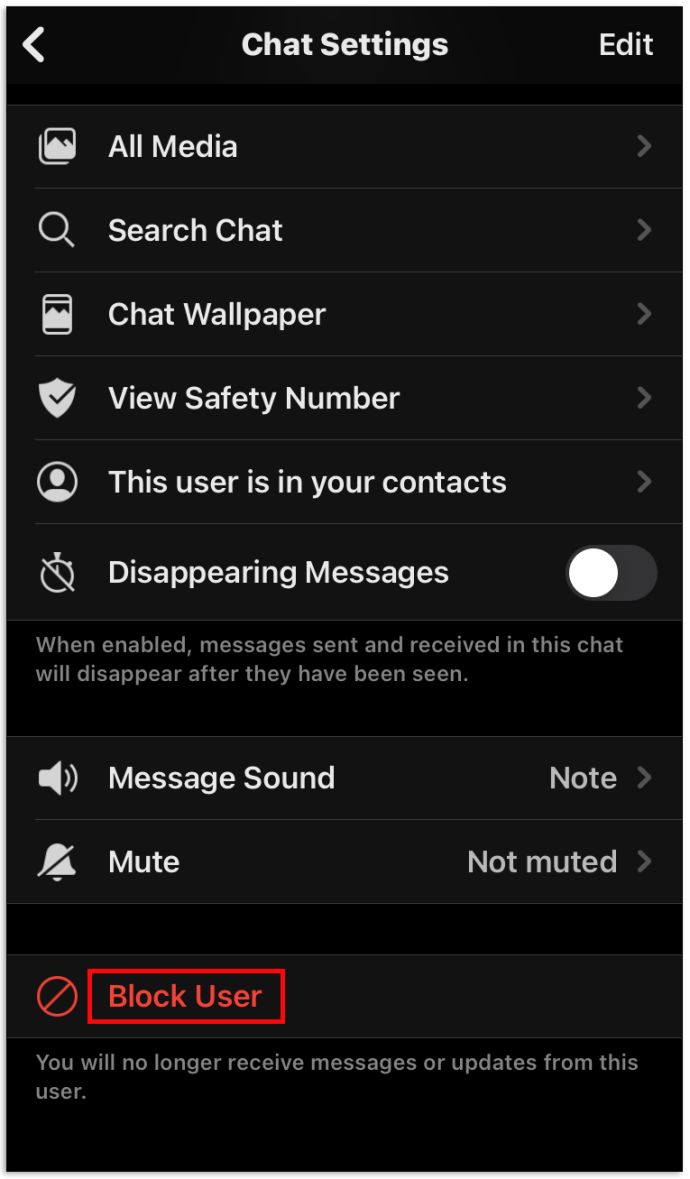
- Iššokančiajame meniu bakstelėkite „Blokuoti“.

- Norėdami patvirtinti, paspauskite „Gerai“.
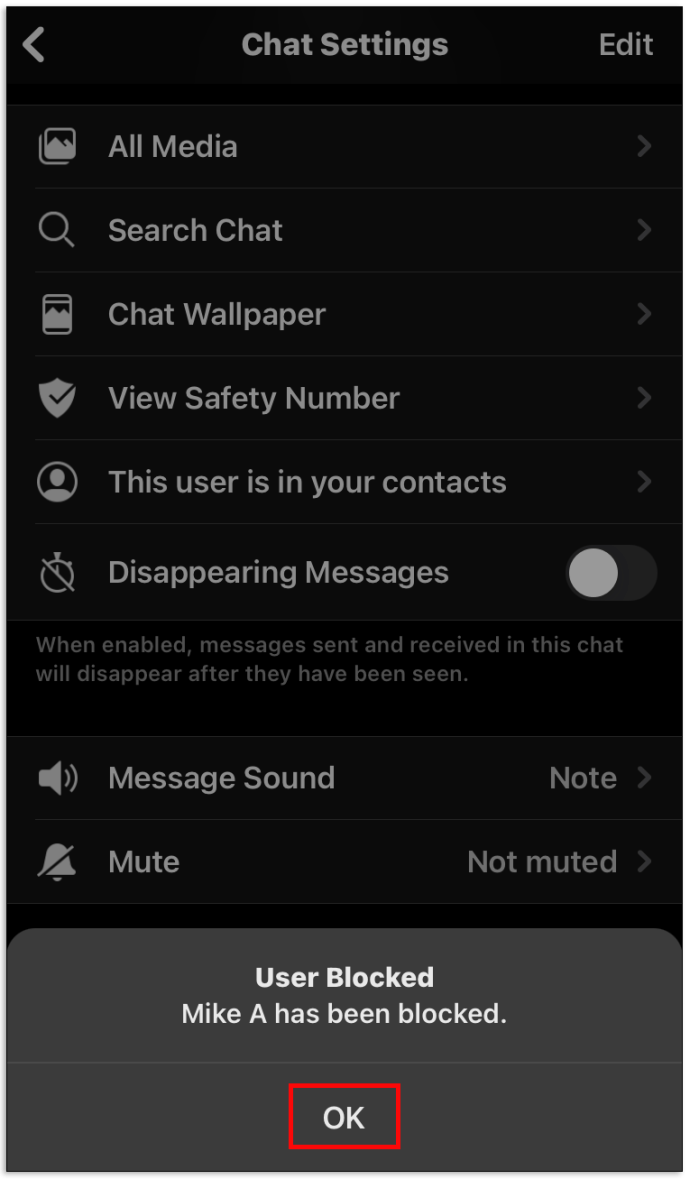
Kaip atblokuoti vartotojus „Android“.
Jei per klaidą užblokavote netinkamą asmenį, nesijaudinkite, dar ne viskas prarasta. Tiesą sakant, šiam asmeniui net nereikia žinoti, kad jūs jį užblokavote. Norėdami vėl atidaryti ryšio linijas, atlikite šiuos veiksmus:
- „Android“ įrenginyje atidarykite programą „Signalas“.

- Tada bakstelėkite savo signalo profilį.

- Meniu pasirinkite „Privatumas“.

- Pasirinkite „Užblokuoti vartotojai“.

- Bakstelėkite kontaktą arba numerį, kurio blokavimą norite atblokuoti, ir bakstelėkite „Atblokuoti“.
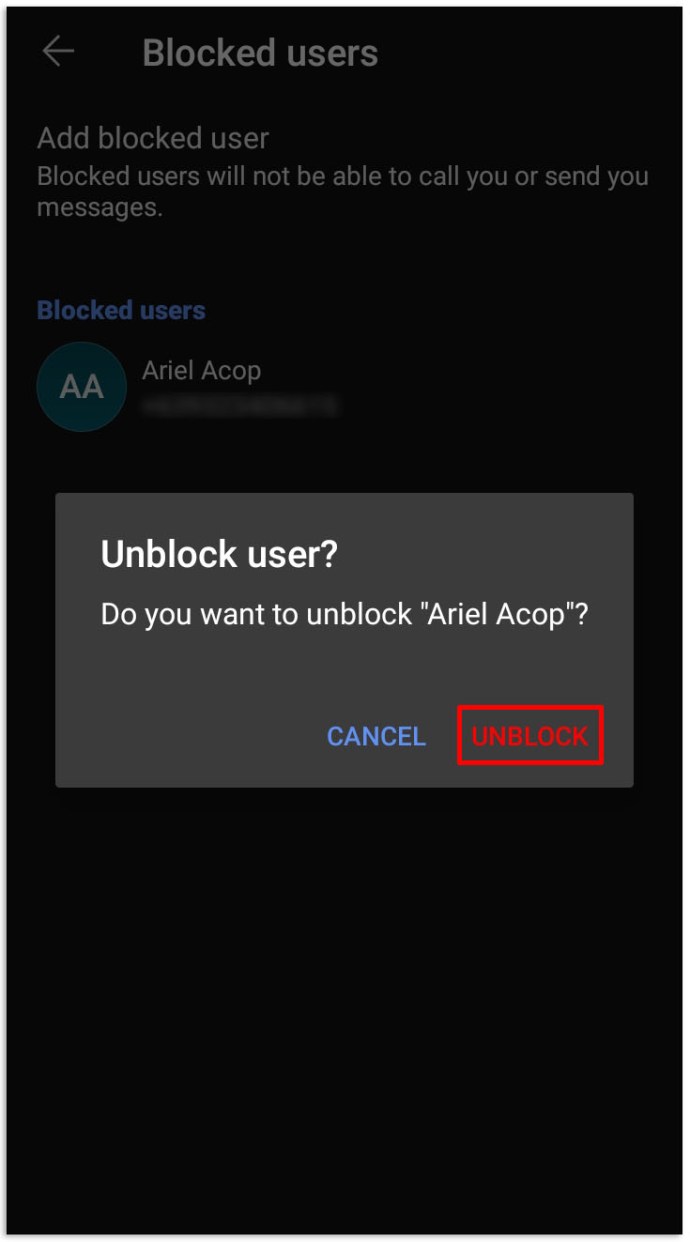
Kaip atblokuoti vartotojus „iPhone“.
Yra keletas skirtingų būdų, kaip atblokuoti „Signal“ naudotojus „iPhone“. Visi jie veikia, tačiau kai kurie yra lengvesni ir logiškesni nei kiti. Štai greičiausias būdas išspręsti problemą:
- Eikite į Signal programą savo iPhone.

- Bakstelėkite pokalbio giją su vartotoju, kurio blokavimą norite atblokuoti.
- Pamatysite raudoną reklamjuostę su užrašu „Jūs užblokavote šį vartotoją“.
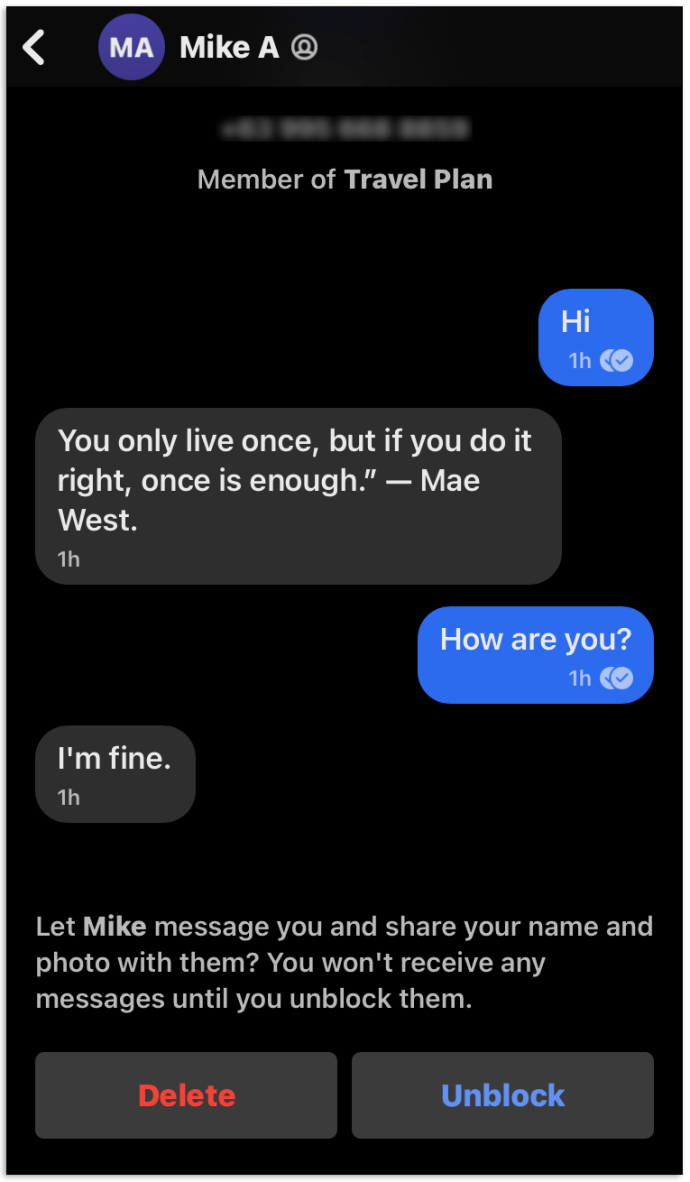
- Šio ekrano apačioje pasirinkite „Atblokuoti vartotoją“.
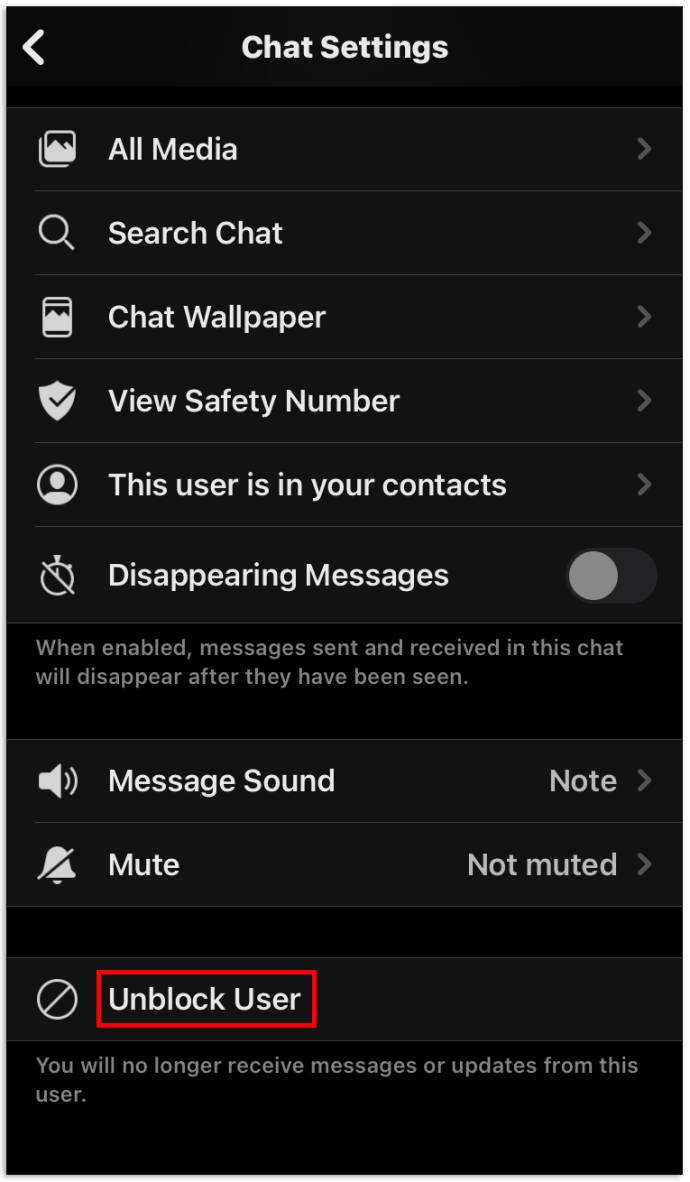
Ir tai viskas. Dabar turėtumėte iš karto atnaujinti ryšį su užblokuotu asmeniu. Kai kuriais atvejais galbūt jau nusprendėte ištrinti esamą pokalbio su atitinkamu vartotoju giją. Nesijaudinti. Tai nereiškia, kad jų negalima vėl atblokuoti. Štai greitas šio scenarijaus sprendimas:
- Eikite į Signalo programos skyrių „Pagrindiniai nustatymai“.
- Paspauskite krumpliaračio piktogramą viršutiniame kairiajame ekrano kampe.
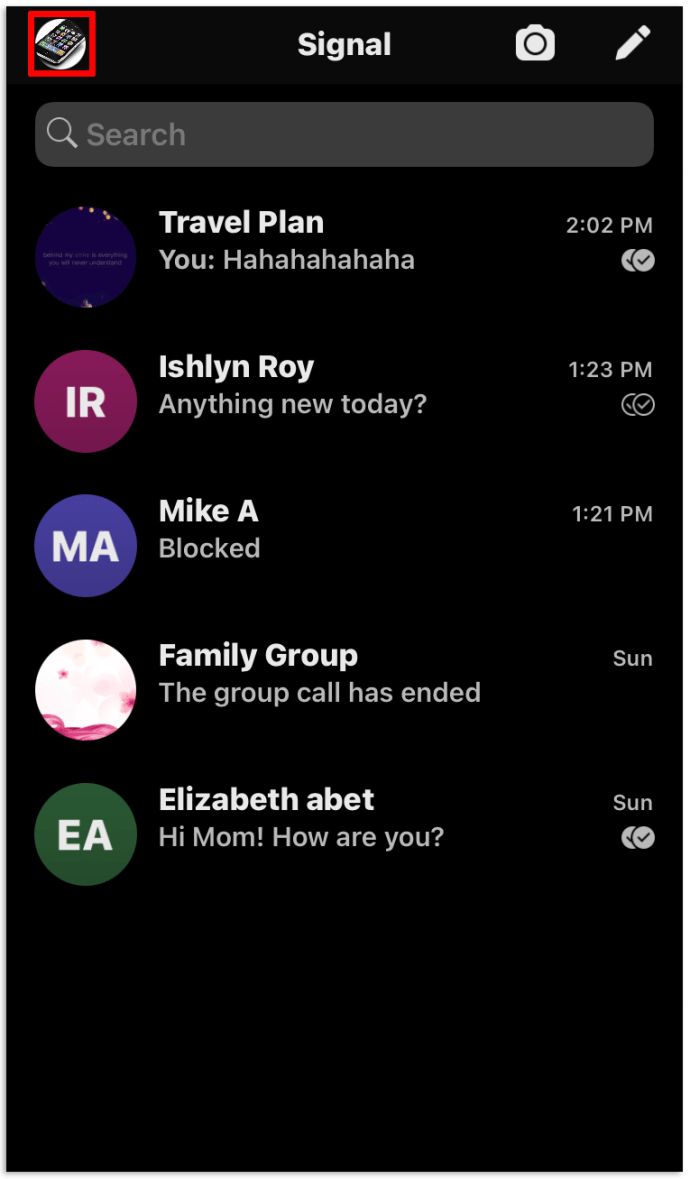
- Tada nustatymų puslapyje bakstelėkite „Privatumas“.
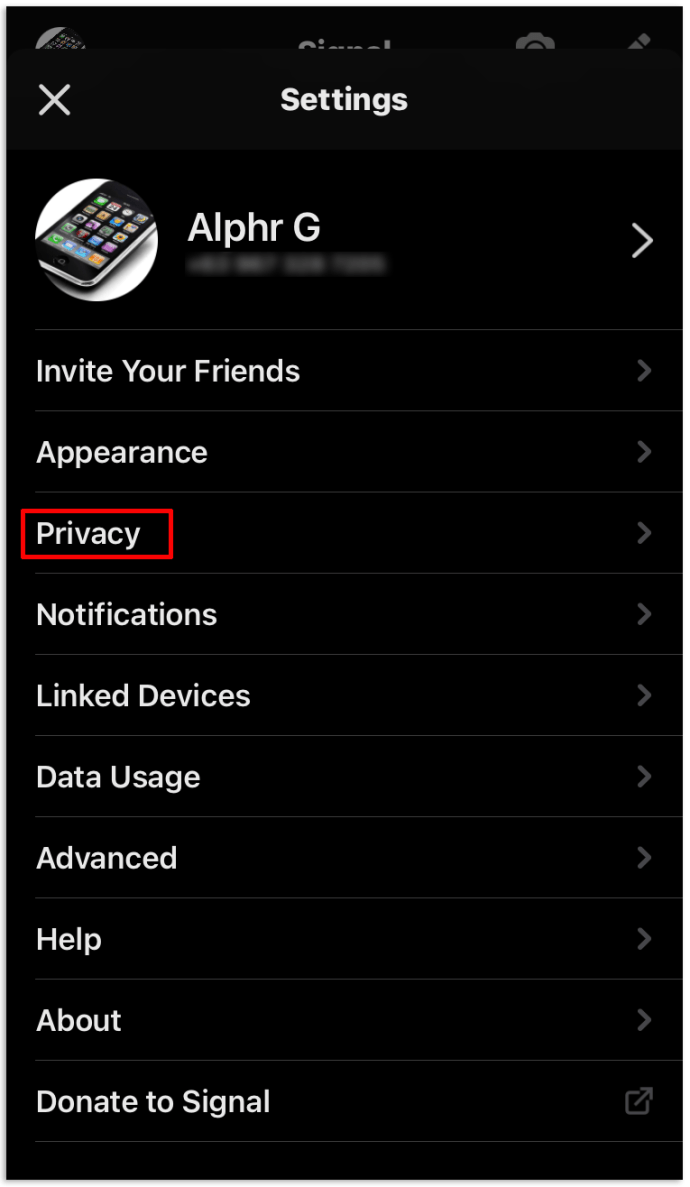
- Tada ekrano viršuje paspauskite „Užblokuota“.
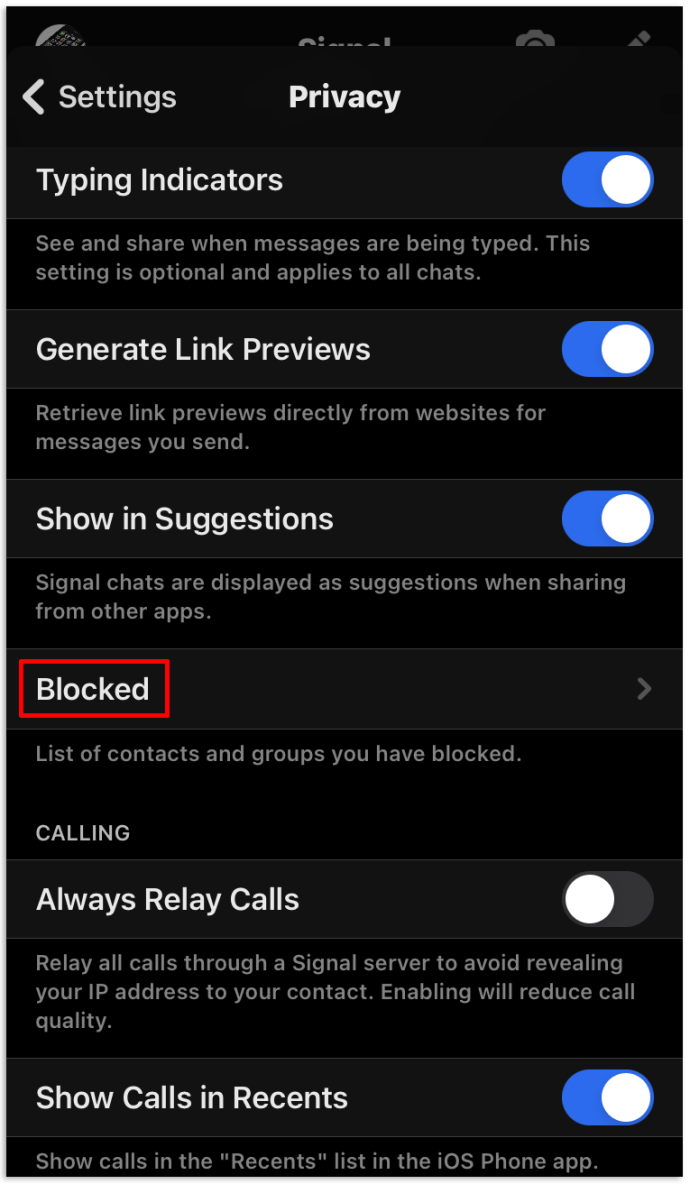
- Bakstelėkite numerį, kurį norite atblokuoti.
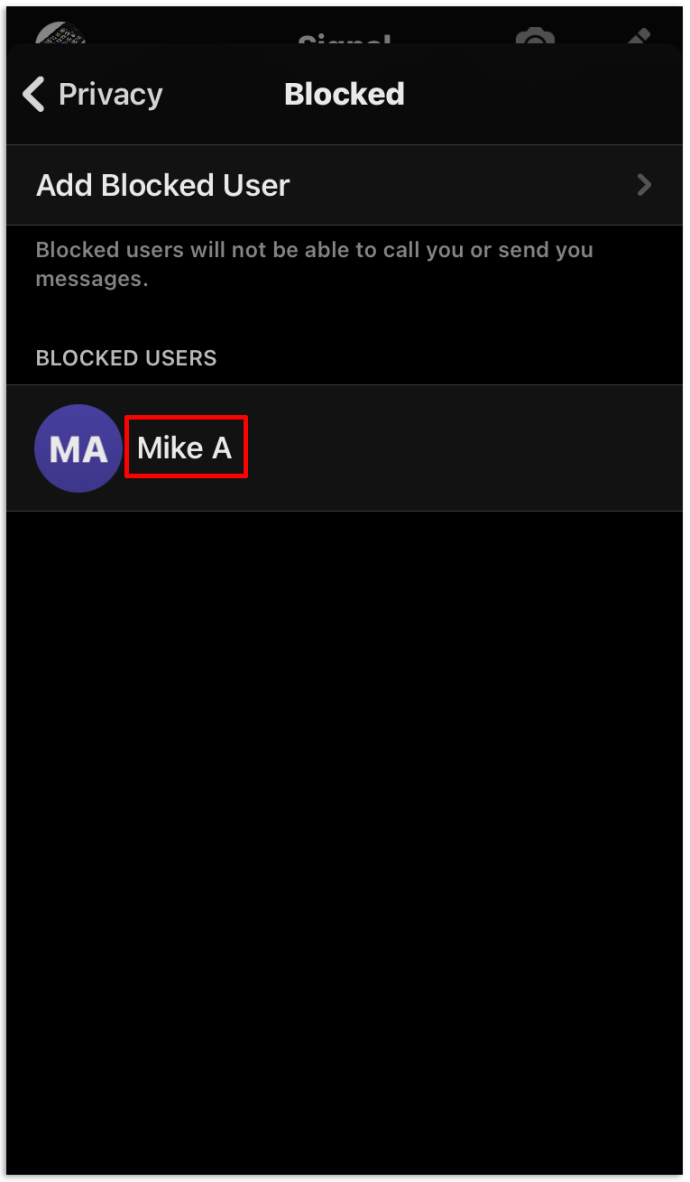
- Iššokančiajame meniu spustelėkite „Atblokuoti“ ir „Gerai“, kad patvirtintumėte savo sprendimą.

Papildomi DUK
Kas nutinka, kai atblokuoju kontaktą?
Pirmas dalykas, kuris nutinka, yra tai, kad jūs akimirksniu vėl galėsite bendrauti. Tekstai ir skambučiai vyks kaip įprasta. Tačiau yra vienas dalykas, kuris kai kuriuos žmones gali sugauti. Visi to asmens išsiųsti pranešimai, kol jie buvo užblokuoti, bus prarasti eteryje.
Taigi, jei juos užblokavote per klaidą, gali tekti pradėti kurti istoriją! Be to, tai yra įprastas reikalas.
Kaip signale peržiūrėti užblokuotus vartotojus?
Jei jūsų numeriu ypač daug prekiaujama, gali būti sunku sekti, kas buvo užblokuotas, o kas ne. Laimei, „Signal“ yra gana paprasta ir intuityvi programa. Blokavimo sąrašo paieška visai nereikalauja daug laiko ir pastangų.
Štai kaip tai padaryti:
• Įrenginyje atidarykite Signal programėlę.
• Bakstelėkite tris taškus viršutiniame dešiniajame kampe.
• Tada paspauskite „Privatumas“.
• Tada bakstelėkite „Užblokuoti kontaktai“.
Bus parodytas visų, kuriuos užblokavote, sąrašas. Taip pat galite atblokuoti žmones šiame ekrane, jei norite.
Kas atsitinka, kai užblokuoju signalą?
Puikus klausimas. Kai blokuojate signalą, jis automatiškai nesiunčia pranešimo asmeniui, kurį užblokavote, informuojantį apie situaciją. Tai reiškia, kad galite blokuoti, kaip norite, nepridėdami jokios papildomos nepageidaujamos dramos.
Kai užblokuotas asmuo atsiųs jums pranešimą, jis vis tiek bus rodomas kaip išsiųstas jo pusėje. Tačiau žinutė niekada nebus rodoma jūsų telefone. Vietoj to, jis išnyksta eteryje.
Kaip sužinoti, ar buvau užblokuotas signale?
Iš tikrųjų daugeliu atvejų jūs neturėsite supratimo, kad buvote užblokuotas. Atvirkščiai, atrodys, kad asmuo, kuriam siunčiate pranešimus, nepatikrino savo gautųjų.
Greiti ir paprasti signalo numerių blokavimo būdai
Taigi, jūs turite tai. Gana greitai ir be vargo užblokuoti žmones ir grupes sistemoje „Signal“. Apskritai programa yra saugus ir tvirtas būdas privačiai bendrauti su kontaktais. Tačiau „Signal“ nėra atsakinga už jūsų privatumo užtikrinimą. Norėdami iš tikrųjų sustiprinti asmeninę apsaugą, rekomenduojame pakeisti numerį sistemoje „Signal“.
Kokias kitas programas rekomenduotumėte saugiam ryšiui palaikyti? Mums būtų malonu išgirsti apie juos toliau pateiktame komentarų skyriuje.